MX9. Computador de mão Sistema operacional Microsoft Windows CE 5. Guia do usuário
|
|
|
- Armando Correia Laranjeira
- 8 Há anos
- Visualizações:
Transcrição
1 MX9 Computador de mão Sistema operacional Microsoft Windows CE 5 Guia do usuário
2 Disclaimer Honeywell International Inc. ( HII ) reserves the right to make changes in specifications and other information contained in this document without prior notice, and the reader should in all cases consult HII to determine whether any such changes have been made. The information in this publication does not represent a commitment on the part of HII. HII shall not be liable for technical or editorial errors or omissions contained herein; nor for incidental or consequential damages resulting from the furnishing, performance, or use of this material. This document contains proprietary information that is protected by copyright. All rights are reserved. No part of this document may be photocopied, reproduced, or translated into another language without the prior written consent of HII Honeywell International Inc. All rights reserved. Web Address: RFTerm is a trademark or registered trademark of EMS Technologies, Inc. in the United States and/or other countries. Microsoft Windows, ActiveSync, MSN, Outlook, Windows Mobile, the Windows logo, and Windows Media are registered trademarks or trademarks of Microsoft Corporation. Marvell is a registered trademark of Marvell Technology Group Ltd., or its subsidiaries in the United States and other countries. Summit Data Communications, the Laird Technologies Logo, the Summit logo, and "Connected. No Matter What" are trademarks of Laird Technologies, Inc. The Bluetooth word mark and logos are owned by the Bluetooth SIG, Inc. Symbol is a registered trademark of Symbol Technologies. MOTOROLA, MOTO, MOTOROLA SOLUTIONS and the Stylized M Logo are trademarks or registered trademarks of Motorola Trademark Holdings, LLC and are used under license. Hand Held is a trademark of Hand Held Products, Inc., a subsidiary of Honeywell International. Wavelink, the Wavelink logo and tagline, Wavelink Studio, Avalanche Management Console, Mobile Manager, and Mobile Manager Enterprise are trademarks of Wavelink Corporation, Kirkland. RAM and RAM Mount are both trademarks of National Products Inc., 1205 S. Orr Street, Seattle, WA Acrobat Reader 2012 with express permission from Adobe Systems Incorporated. Other product names or marks mentioned in this document may be trademarks or registered trademarks of other companies and are the property of their respective owners. Patents For patent information, please refer to Limited Warranty Refer to for your product s warranty information.
3 Sumário Capítulo 1 - Introdução 1-1 Sobre este guia 1-1 Contrato de Licença de Usuário Final (EULA) 1-1 Avisos e etiquetas sobre laser 1-2 Local da etiqueta 1-2 Etiqueta 1-2 Componentes 1-3 Frente 1-3 Teclas para fins especiais 1-4 Teclas para fins especiais - 38 teclas 1-5 Parte superior 1-6 Parte inferior 1-6 Traseira 1-7 Compartimento da bateria 1-7 Punho do gatilho 1-8 Alça de mão 1-9 Locais das etiquetas 1-10 Capítulo 2 - Configurar um novo MX9 2-1 Configuração de hardware 2-1 Configuração de software 2-1 Bateria 2-2 Conectar ou remover o conjunto da bateria 2-2 Inserir/substituir a bateria 2-2 Remover a bateria 2-3 Inserir a bateria no HazLoc MX9 2-3 Remover a bateria do HazLoc MX9 2-3 Carregar ou recarregar a bateria principal 2-4 Luzes de fundo e indicadores 2-5 LEDs de status 2-5 LED Status do sistema 2-5 LED Status de carga da bateria 2-5 LED Status do Alpha Mode 2-5 LED Status de Bluetooth 2-5 Configuração da luz de fundo do teclado 2-5 Alternar indicador de vibração 2-7 Tocar na tela sensível ao toque com uma caneta 2-8 Ajustar a data e o fuso horário 2-9 Utilitário GrabTime 2-9 i
4 Início automático do Time-Sync 2-9 Sincronizar com um servidor de horário local 2-9 Configurar timers de esquemas de energia 2-10 Esquema de energia da bateria 2-10 Esquema de energia CA 2-10 Ajustar o volume do alto-falante 2-11 Utilizando o teclado 2-11 Utilizando o Painel de controle 2-11 Tela sensível ao toque 2-12 Calibrar a tela sensível ao toque 2-12 Ajustar o brilho da luz de fundo de exibição 2-12 Ajustar o timer da luz de fundo do visor 2-12 Aplicar a película protetora da tela sensível ao toque 2-12 Proteger a tela sensível ao toque usando um coldre/estojo de transporte 2-13 Coldre sem punho 2-13 Coldre com punho 2-13 Estojo de transporte 2-14 Utilizar o Painel de entrada/teclado virtual 2-15 Conectar dispositivos Bluetooth 2-16 Indicador de conexão da barra de tarefas 2-16 LED indicador de conexão 2-16 Configurar parâmetros de emulação de terminal 2-17 Utilizar o AppLock Switchpad 2-18 Utilizando o teclado 2-18 Utilizando a tela sensível ao toque 2-18 Inicialização a quente 2-19 Instalar o cartão SIM 2-20 Conectar a alça de mão 2-21 Conectar o punho do gatilho 2-22 Ajustar o headset/microfone e fixar o cabo 2-23 Limpar a tela sensível ao toque e a abertura do scanner 2-24 Ajuda para inicialização 2-25 Modo de Leitura contínua 2-25 Capítulo 3 - Conectar cabos ao MX9 3-1 Conectar os cabos do host USB e de alimentação 3-1 Conectar os cabos do cliente USB e de alimentação 3-2 Conectar os cabos serial e de alimentação 3-3 Conectar uma fonte de alimentação externa 3-4 Conectar a alimentação veicular 3-5 ii
5 Instalação de fonte de alimentação CC para CC 3-5 Conectar cabos elétricos a fontes de alimentação 3-5 Diagrama de fiação 3-6 Conectar uma conexão elétrica veicular 3-6 Adaptador veicular de cabo sem revestimento de 12 V 3-8 Cabo de conexão veicular (fusível não mostrado) 3-8 Conectar o cabo de alimentação ao veículo 3-9 Fazer conexão veicular de 12 VCC 3-10 Conectar a fonte de alimentação à base veicular 3-11 Porta do conector de alimentação da base 3-11 Conectar o cabo do headset 3-12 Conectar um scanner cabeado 3-13 Capítulo 4 - Conformidade com a Agência de Produtos - MX9 4-1 Declaração de segurança de luz laser 4-5 Declaração de segurança Declaração de segurança 4-6 Avisos sobre locais perigosos 4-7 Capítulo 5 - Assistência Técnica 5-1 iii
6 iv
7 Capítulo 1 - Introdução O MX9 é um computador portátil robusto direcionado para uso em áreas cobertas e ao ar livre. Ele é alimentado por uma bateria leve principal que pode ser removida e substituída sem a necessidade de ferramentas especiais. MX9 conectividade sem fio é garantida por criptografia configurada pelo usuário e protocolos de autenticação. O MX9 tem um sistema integrado de teclado, visor sensível ao toque legível em ambientes externos, uma caneta com cabo, sistema operacional Microsoft Windows Embedded CE 5 e muitas opções de conexão sem fio. O teclado está disponível numa configuração de 62 teclas ou 38 teclas. O teclado de 62 teclas também está disponível em uma configuração IBM As opções de leitor de código de barras são as seguintes: um imager ou scanner a laser integrado no MX9 ou um scanner de mão conectado à na porta na base do MX9, imagers e scanners móveis Bluetooth de código de barras ou o módulo de scanner anelar Bluetooth. A conexão de rede sem fio é realizada usando um rádio Summit WLAN , WWAN e Bluetooth. Bases de mesa e veículo, um punho de gatilho ou alça de mão, coldres com alças ou cintos, capas para estojos e coldres, scanners e impressora Bluetooth, baterias de baixa temperatura e padrão e carregadores de baterias estão entre os muitos acessórios disponíveis para o MX9. Sobre este guia Este guia do usuário do MX9 fornece instruções para o usuário final ou administrador do sistema seguir ao configurar um novo MX9. Este guia do usuário foi desenvolvido para um MX9 com um sistema operacional Microsoft Windows CE 5. Contrato de Licença de Usuário Final (EULA) Quando um novo MX9 é inicializado, o EULA é exibido na tela sensível ao toque. Ele permanece na tela até que o usuário toque no botão Accept (Aceitar) ou Decline (Recusar) com a caneta. Toque no botão Accept (Aceitar) para aceitar os termos do EULA e o MX9 continuará o processo de inicialização. O EULA não será apresentado novamente ao usuário. Toque no botão Decline (Recusar) para recusar o EULA e o MX9 será reinicializado. Ele continuará a ser reinicializado até que o usuário toque no botão Accept (Aceitar) com a caneta. Nota: O EULA será apresentado após qualquer atualização ou reinstalação do sistema operacional, incluindo sistemas operacionais de idiomas específicos. 1-1
8 Avisos e etiquetas sobre laser Não olhe para as lentes do laser. Não olhe diretamente para o feixe de laser. Não remova as etiquetas de atenção do laser do MX9. Não conecte a abertura de código de barras do laser a nenhum outro dispositivo. A abertura de código de barras do laser é certificada para uso apenas com o MX9. Atenção Radiação de laser quando aberto. Leia as etiquetas de atenção. O uso de controles, ajustes ou procedimentos que não sejam os especificados neste documento pode provocar exposição perigosa à radiação. Local da etiqueta Etiqueta 1-2
9 Componentes Frente 1. Microfone 2. Tela sensível ao toque 3. Alto-falante 4. Botões Scan 5. Tecla Enter 6. LED Status da leitura 7. tecla liga/desliga Nota: A lista acima é igual para o teclado MX9 de 38 teclas. As teclas especiais são listadas abaixo. 1-3
10 Teclas para fins especiais 1. Teclas de função 2. Teclas Cursor para cima e para baixo 3. Tecla diamante 1 4. Teclas Backspace [BS] e Espaço [SPC] 5. Tecla Escape [ESC] 6. tecla liga/desliga 7. Tecla Tab 8. Tecla Alt 9. Tecla Control [CTL] 10. Tecla Shift [SHFT] 11. Tecla azul 12. Tecla laranja 1-4
11 Teclas para fins especiais - 38 teclas 1. Tecla diamante 1 2. Teclas de função 3. Teclas Tab Espaço Backspace 4. Diamante 1 tecla 5. Tecla laranja 6. Tecla Escape [ESC] 7. Tecla Alpha 8. Tecla Control [CTRL] 9. Tecla Shift [SHIFT] 10. Teclas Cursor para cima e para baixo 11. Tecla azul 12. Tecla Alt 1-5
12 Parte superior Leitor de códigos de barras abertura Parte inferior Tampa protetora conectada de conector de entrada/saída (cobre o conector de E/S) não mostrada 1-6
13 Traseira Compartimento da bateria 1. Terminais de carregamento da bateria 2. Compartimento da bateria 3. Lingueta de acesso ao compartimento da bateria 1-7
14 Punho do gatilho Pontos de conexão do punho do gatilho 1. Superior 2. Inferior 1. Gatilho 2. Ponto de conexão do cabo Compartimento de armazenamento de caneta na base do punho de gatilho 1-8
15 Alça de mão 1. Alça de mão 2. Base da alça de mão 3. Caneta 1. Conectar - Base da alça de mão superior 2. Conectar - Base da alça de mão inferior 1. Conector da alça de mão, superior 2. Suporte da caneta na alça de mão 3. Conector da alça de mão, inferior 1-9
16 Locais das etiquetas Dispositivo com rádio Summit 1. Etiqueta de aviso sobre Laser 2. Etiqueta de Bluetooth 3. Etiqueta de identificação do produto 4. Etiqueta de Java (se instalado) 5. Etiqueta de licença do SO Windows 6. Etiqueta à prova de adulteração A etiqueta à prova de adulteração cobre o parafuso superior direito no compartimento da bateria. A etiqueta diz: "Garantia anulada se removida ou danificada". O conjunto da bateria não deforma a etiqueta, pois não toca nela. 1-10
17 Capítulo 2 - Configurar um novo MX9 Esta página lista um esboço rápido dos passos que você pode tomar ao criar um novo MX9. Mais de instruções para cada etapa são listadas mais adiante neste guia. Consulte o Guia de referência do MX9 para obter informações adicionais e instrução. Contato Assistência Técnica se você precisar de ajuda adicional. Nota: A instalação ou remoção de acessórios deverá ser feita em uma superfície limpa, bem iluminada. Quando necessário, proteja a superfície de trabalho o e os componentes contra descargas eletrostáticas. Enquanto o MX9 estiver em um local perigoso, NãO: Conecte uma fonte de alimentação externa ao MX9. Conecte um dispositivo USB ou conector de áudio ao MX9. Conecte o Adaptador de alimentação veicular ao conector de E/S na base do MX9. Remova nem instale um conjunto de bateria no MX9. Configuração de hardware 1. Conectar acessórios. 2. Conectar cabos. 3. Inserir/conectar uma bateria totalmente carregada 4. Pressione a tecla Liga/Desliga. Configuração de software Configuração de hardware deve ser concluíd\ antes de iniciar a configuração do software. 1. Calibrar a tela sensível ao toque 2. Ajustar a data e o fuso horário 3. Configurar timers de esquemas de energia 4. Ajustar o volume do alto-falante 5. Emparelhar dispositivos Bluetooth 6. Configurar parâmetros de clientes sem fio 7. Configurar parâmetros de emulação de terminal 8. Configurar os parâmetros do AppLock 9. Configurar os parâmetros do DCWedge Consulte o Guia de referência do MX9 para obter informações adicionais e instrução. 2-1
18 Bateria Conectar ou remover o conjunto da bateria Aviso: Nunca remova nem substitua qualquer bateria em um local perigoso. O MX9 não funciona se o conjunto da bateria não estiver no local correto e travado com segurança. Certifique-se de colocar a unidade em modo de suspensão antes de remover a bateria. Não colocar o dispositivo no Modo Suspender resultará em perda de todos os dados não salvos. A bateria principal localiza-se em um compartimento na parte traseira da unidade. A capa da bateria serve como tampa traseira para o compartimento de bateria do MX9. O MX9 retém os dados por 5 minutos enquanto a bateria principal é removida e substituída por uma bateria totalmente carregada. Importante: Quando a carga da bateria interna estiver Baixa ou Muito baixa, conecte o adaptador CA ao MX9 antes de substituir a bateria principal. Nota: A bateria não deve ser substituída em um local sujo, rígido ou perigoso. Quando a bateria não estiver conectada ao MX9, qualquer poeira ou umidade que entrar no compartimento ou conector da bateria pode ser transferida para os terminais da bateria/compartimento, podendo provocar danos. Aviso. Use apenas baterias Honeywell para substituição: MX9380BATTERY ou (baixa temperatura) Inserir/substituir a bateria Para inserir a bateria principal, execute as seguintes etapas: 1. Desconecte o gancho inferior da alça de mão (se instalada). 2. Incline a extremidade (com os terminais) da bateria totalmente carregada na direção da extremidade superior do compartimento da bateria e pressione, com firmeza, a outra extremidade até que esteja completamente inserida no compartimento da bateria. 3. Empurre para baixo a bateria até ouvir um clique do grampo retentor. 4. Substitua o grampo da alça de mão em seu suporte (se instalado). O MX9 consome energia da bateria imediatamente após uma conexão bem-sucedida. Verifique o status da bateria tocando no ícone Iniciar > Configurações > Painel de controle > Bateria. O nível da bateria principal, o status e outras informações são exibidos. 2-2
19 Remover a bateria Para remover a bateria, execute as seguintes etapas: 1. Coloque o MX9 no Modo Suspender. 2. Desconecte o gancho inferior da alça de mão (se instalada). 3. Deslize o grampo retentor da bateria para soltar a bateria principal. 4. Puxe a bateria para do compartimento da bateria com um movimento de articulação. Coloque o conjunto de bateria descarregado em um carregador de bateria energizado. Inserir a bateria no HazLoc MX9 1. Desconecte o gancho inferior da alça de mão (se instalada). 2. Incline a extremidade (com os terminais) da bateria totalmente carregada na direção da extremidade superior do compartimento da bateria e pressione, com firmeza, a outra extremidade até que esteja assentada no compartimento da bateria. 3. Empurre para baixo a bateria até ouvir um clique. 4. Posicione a lingueta plástica de travamento sobre a trava da bateria, alinhando os furos de parafuso do MX9 aos furos de parafuso na lingueta plástica de travamento. 5. Usando uma chave de fenda comum, prenda a bateria no compartimento fixando os parafusos de travamento no corpo do MX9. 6. Substitua o grampo da alça de mão em seu suporte. Remover a bateria do HazLoc MX9 1. Coloque o MX9 no Modo Suspender. 2. Desconecte o gancho inferior da alça de mão (se instalada). 3. Usando uma chave de fenda comum, solte os parafusos da lingueta plástica de travamento. 4. Posicione a lingueta plástica de travamento em um lado. Não remova nem solte a trava. 5. Pressione a lingueta de travamento da bateria para baixo para soltar o conjunto da bateria. 6. Puxe a bateria para cima e para fora do compartimento da bateria com um movimento de articulação. Coloque o conjunto de bateria descarregado em um carregador de bateria energizado. 2-3
20 Carregar ou recarregar a bateria principal Aviso. Use apenas baterias Honeywell para substituição: MX9380BATTERY ou (baixa temperatura) Nota: O carregador do MX9 é projetado para ambientes internos protegidos. Não é autorizado para uso em áreas designadas como Locais perigosos. Baterias novas devem ser totalmente carregadas antes do uso. A bateria principal pode ser recarregada em um carregador com alimentação CA após removê-la do MX9 ou de sua embalagem quando nova. A bateria principal enquanto estiver no MX9 pode ser recarregada usando diversos métodos. Nota: é necessária uma fonte de alimentação externa antes de recarregar a bateria principal no MX9. A bateria principal pode ser recarregada enquanto estiver no MX9: Nota: Conectando o adaptador de alimentação CA do MX9 ao conector de E/S na base do MX9. Encaixando o MX9 em uma base energizada de mesa. Encaixando o MX9 em uma base energizada de veículo ou conectando o adaptador de alimentação veicular (CLA) ao conector de E/S na base do MX9. Uma fonte de alimentação externa ininterrupta (adaptadores CA de parede) transfere energia para o circuito de carregamento interno do computador que, por sua vez, recarrega a bateria principal e a bateria interna. é recomendada uma conexão frequente a uma fonte de alimentação externa, se viável, a fim de manter a carga da bateria interna, pois esta não pode ser recarregada por uma bateria principal descarregada ou ausente. 2-4
21 Luzes de fundo e indicadores LEDs de status Há diversos LEDs localizados na frente do MX9, acima do alto-falante integrado. São eles: LED status do sistema indica o status do gerenciamento de energia. LED de status de carga da bateria indica o status de carga da bateria principal. LED de status do Alpha Mode aplica-se apenas ao teclado de 38 teclas. LED de status de Bluetooth aplica-se às funções de clientes Bluetooth. LED Status do sistema Vermelho piscando Vermelho fixo Amarelo/âmbar Falha de alimentação da bateria; modo Suspender crítico Bateria principal baixa Segundos iniciais quando a tecla Liga/Desliga é pressionada LED Status de carga da bateria Off (desligada) Vermelho piscando Amarelo/âmbar Vermelho Verde Sem bateria, sem alimentação CA, conjunto da bateria não conectado ou sem aplicação de alimentação CA Falha, falha no conjunto da bateria Espera, temperatura do conjunto da bateria fora da faixa Carregando, conjunto da bateria carregando (ícone na tela sensível ao toque) Carregada, conjunto da bateria totalmente carregado. Conectado à alimentação externa. LED Status do Alpha Mode Verde quando em modo Alfa, apenas em teclado de 38 teclas. LED Status de Bluetooth Azul quando o Bluetooth está ativado Desligado quando o Bluetooth não está ativado. Configuração da luz de fundo do teclado Iniciar > Configurações > Painel de controle > Opções A luz de fundo do teclado é branca e pode ser configurada para ficar acesa ou apagada. O valor padrão é acesa. 2-5
22 Quando configurada para ficar apagada, a luz de fundo do teclado não liga durante os modos Suspender/Reiniciar ou reinicializações. Quando configurada para ficar acesa, a luz de fundo do teclado segue as configurações da luz de fundo do visor. A luz de fundo do teclado apaga quando a luz de fundo do visor escurece. 2-6
23 Alternar indicador de vibração Iniciar > Configurações > Painel de controle > Coleta de dados > Notificação O motor de vibração do MX9 é ativado quando uma leitura é concluída com sucesso (vibração de boa leitura) ou quando há uma falha (tecla Scan é solta antes de uma boa leitura, tempo limite ou rejeição devido à configuração Opções de dados). As vibrações podem ser percebidas sob a alça de mão ou por meio do punho do gatilho. Ative ou desative o indicador de vibração tocando no botão de opção desejado: Good Scan Vibration (Vibração de boa leitura) e Bad Scan Vibration (Vibração de leitura inválida). As opções são: Off (Desligada) Short (Curta) Medium (Média) Long (Longa) 2-7
24 Tocar na tela sensível ao toque com uma caneta Nota: Sempre use a ponta da caneta fornecida para tocar ou fazer traços na tela sensível ao toque. Nunca use uma caneta real, um lápis ou um objeto pontiagudo/abrasivo para escrever na tela sensível ao toque. Segure a caneta como se fosse uma caneta comum ou um lápis. Toque em um elemento na tela com a ponta da caneta, em seguida, remova a caneta da tela. Encaixe a caneta com firmeza em seu suporte quando ela não estiver em uso. Usar uma caneta é parecido com mover o ponteiro do mouse e depois com o botão esquerdo clicar em ícones na tela de um computador. Usar a caneta para tocar em ícones na tela sensível ao toque é a ação básica, que pode: Abrir aplicativos. Escolher comandos de menu. Selecionar opções em caixas de diálogo ou caixas suspensas. Arrastar o controle deslizante em uma barra de rolagem. Selecionar texto arrastando a caneta por ele. Posicionar o cursor em uma caixa de texto antes de digitar dados. Posicionar o cursor em uma caixa de texto antes de recuperar dados usando o scanner/imager ou de um dispositivo de entrada/saída conectado à porta serial. Um clique com o botão direito pode ser simulado tocando na tela sensível ao toque com caneta e segurando por alguns instantes. Está disponível um kit de reposição da caneta. 2-8
25 Ajustar a data e o fuso horário Toque no ícone Iniciar > Configurações > Painel de Controle > Data/Hora ou toque em Data/Hora na barra de tarefas. Ajuste data, hora, fuso horário e atribua um local de horário de verão no MX9 após uma inicialização a quente ou a qualquer momento. Há muito pouca alteração funcional em relação às opções de Propriedades de Data/Hora de um computador padrão. Ajuste as configurações e toque no botão OK ou no botão Aplicar para salvar as alterações no registro. Todas as alterações passam a vigorar imediatamente. Tocar duas vezes na hora exibida na barra de tarefas faz a tela Propriedades de Data/Hora ser exibida. Utilitário GrabTime O utilitário GrabTime pode ser configurado para sincronizar a hora com um servidor local durante cada reinicialização. Início automático do Time-Sync Iniciar > Configurações > Painel de Controle > MX9 Opções > Comunicação Por padrão, o TimeSync não é executado automaticamente no MX9. Para ativar o TimeSync para execução automática no MX9 usando o utilitário GrabTime, marque esta caixa de seleção. Sincronizar com um servidor de horário local Por padrão, o GrabTime sincroniza por meio de uma conexão com a Internet. Para sincronizar com um servidor de horário local: 1. Use o ActiveSync para copiar o arquivo GrabTime.ini da pasta Meu Dispositivo > Windows no MX9 para o computador host. 2. Edite a cópia do arquivo GrabTime.ini no computador host. Adicione o nome de domínio do servidor de horário local ao início da lista de servidores. Opcionalmente, é possível excluir o restante da lista. 3. Copie o arquivo GrabTime.ini modificado para a pasta Meu Dispositivo > Sistema no MX9. O arquivo Sistema/GrabTime.ini tem precedência sobre o arquivo Windows/GrabTime.ini. O arquivo Sistema/Grabtime.ini também persiste após uma inicialização a frio; o Windows/Grabtime.ini não persiste. 2-9
26 Configurar timers de esquemas de energia Iniciar > Configurações > Painel de Controle > Energia > Esquemas Altere os valores de parâmetros e toque em OK para salvar as alterações. Usuário inativo Sistema inativo Suspender Uma quantidade de tempo passou, definida pelo timer inativo do usuário e o dispositivo desliga um número mínimo de serviços, por exemplo, luz de fundo. O timer do sistema inativo e o temporizador de suspensão ainda não expiraram. Uma quantidade de tempo passou, definida pelo timer do sistema inativo e o dispositivo desliga mais alguns serviços, por exemplo, o visor. O timer inativo do usuário e o timer de suspensão ainda não expiraram. O modo suspender é entra quando (1) a unidade estiver inativa durante um período de tempo predeterminado, (2) o usuário toca na tecla de alimentação, ou (3) Iniciar > Suspender for selecionado. Inatividade significa que os dispositivos internos que redefinem o estado de energia não estão ativos. Esquema de energia da bateria Use esta opção quando o MX9 estiver sendo executado somente com alimentação de bateria. Alterne o estado para Usuário Inativo Alterne o estado para Sistema Inativo Alterne o estado para Suspender O padrão é após 3 segundoso padrão é nunca O padrão é após 15 segundoso padrão é nunca O padrão é após 5 minutos Esquema de energia CA Use esta opção quando o MX9 estiver sendo executado com alimentação externa (por exemplo, conectado a uma fonte de alimentação CA). Alterne o estado para Usuário Inativo Alterne o estado para Sistema Inativo O padrão é Após 2 minutoso padrão é nunca O padrão é Após 2 minutoso padrão é nunca Alterne o estado para Suspender O padrão é Após 5 minutos O padrão é nunca A timers são cumulativos. O timer Sistema Inativo começa a contagem regressiva depois que o timer Usuário Inativo expira e o timer Suspender começa a contagem regressiva após o timer Sistema Inativo expirar. Quando o timer Usuário Inativo é definido como Nunca, os timers do esquema de energia nunca colocam o MX9 nos modos Usuário Inativo, Sistema Inativo ou Suspender (mesmo quando o MX9 estiver inativo). Ao usar os padrões do Esquema de energia da bateria listados acima, os efeitos cumulativos são os seguintes: A luz de fundo apaga após 3 segundos sem atividade. O visor desliga após 18 segundos sem atividade (15 segundos + 3 segundos). E o MX9 entra no modo Suspender após 5 minutos e 18 segundos sem atividade. 2-10
27 Ajustar o volume do alto-falante O alto-falante está localizado entre as teclas Scan e sob os LEDs. O volume do alto-falante pode ser ajustado em um nível confortável para o ouvinte usando o teclado ou alterando os parâmetros no painel de controle Volume e Sons. Utilizando o teclado Nota: A opção Volume e Sons (em Configurações > Painel de Controle) deve ser ativada antes que as sequências de teclas a seguir possam ajustar o volume. O volume é aumentado ou diminuído um nível cada vez que a sequência de teclas de volume é pressionada. Para ajustar o volume do alto-falante: Teclas Azul + V + Seta para cima e Azul + V + Seta para baixo no teclado de 62 teclas. Teclas Laranja + Scan + Seta para cima e Laranja + Scan + Seta para baixo em qualquer teclado. Pressione qualquer tecla, exceto as teclas usadas para ajustar o volume, para sair. O controle de volume por meio de pressionamentos de teclas no teclado possui seis configurações de volume que correspondem às suportadas pelo painel de controle Volume e Sons. O volume não vai do mínimo para o máximo nem do máximo para o mínimo. Manter pressionadas as teclas de seta para cima ou para baixo não faz com que elas se repitam automaticamente. Utilizando o Painel de controle Toque na guia Iniciar > Configurações > Painel de Controle > Volume e Sons > Volume. Altere a configuração de volume e toque em OK para salvar a alteração. Também é possível selecionar/desmarcar sons para cliques de teclas e toques na tela e indicar se devem ser altos ou suaves. à medida que a barra de rolagem de volume é movida entre Alto e Suave, o MX9 emite um tom a cada vez em que o volume aumenta ou diminui. 2-11
28 Tela sensível ao toque Calibrar a tela sensível ao toque Se a tela sensível ao toque não estiver respondendo aos toques com a caneta, pode ser necessário recalibrá-la. A recalibragem inclui tocar no centro de um alvo. Se você não acertar o centro, mantenha a caneta na tela, deslize-a sobre o centro do alvo e, em seguida, levante a caneta. Para recalibrar a tela, selecione Iniciar > Configurações > Painel de controle > Caneta > Calibragem. Para começar, toque com a caneta no botão Recalibrar na tela. Siga as instruções na tela e pressione a tecla Enter para salvar as novas configurações de calibragem ou pressione Esc para cancelar ou sair. Ajustar o brilho da luz de fundo de exibição Quando a luz de fundo de exibição está ligada, pressione a tecla azul e, em seguida, pressione a tecla scan. Use as setas para cima e para baixo para ajustar o brilho da luz de fundo até que o visor fique mais claro ou escuro, conforme desejar. Pressione qualquer tecla, exceto as setas para cima e para baixo, para sair desse modo. No nível mínimo de obscuridade, o visor ainda fica visível. A configuração de brilho é relembrada após o retorno de Suspender e também após uma reinicialização/inicialização a quente. Nota: O brilho da luz de fundo do teclado não é afetado pelos ajustes de brilho do visor nem pela configuração padrão de brilho do visor. Ajustar o timer da luz de fundo do visor Iniciar > Configurações > Painel de Controle > Visor > Luz de fundo As configurações da luz de fundo usam Honeywell o conjunto de tempos limite padrão da e são sincronizadas com a configuração Usuário Inativo na guia Esquemas no painel de controle de energia. Quando o timer da luz de fundo expira, a luz de fundo do visor escurece, não desliga. Quando as duas caixas de seleção estão desmarcadas, a luz de fundo nunca desliga (ou escurece). Os valores padrão são 3 segundos para Bateria, 2 minutos para Externa, com as duas caixas de seleção marcadas. Quando a luz de fundo do teclado estiver definida como Follow the touchscreen backlight (Seguir luz de fundo da tela sensível ao toque), a luz de fundo do teclado desliga quando a luz de fundo da tela sensível ao toque escurece. Aplicar a película protetora da tela sensível ao toque Primeiro, limpe a tela sensível ao toque de impressões digitais, partículas de tecido, poeira e manchas. Remova a película protetora da embalagem. Remova qualquer proteção da película levantando-a partir de um canto da película. Descarte a proteção. Aplique a película para o tela de toque a partir de um lado e alisando-a ao longo do visor. Se aparecerem bolhas de ar, levante a película ligeiramente e continue a deslizá-la pelo visor até cobrir a superfície de vidro do visor. Se poeira, fiapos ou manchas ficarem presos entre a película protetora e o vidro do visor, remova a película protetora, limpe o visor e reaplique a película. 2-12
29 Contato Assistência Técnica sobre pacotes de película protetora desenvolvidos especificamente para a tela sensível ao toque do MX9. Proteger a tela sensível ao toque usando um coldre/estojo de transporte Coldre sem punho O MX9 é inserido de cabeça para baixo no coldre com a tela sensível ao toque voltada para a cinta que prende o coldre no corpo. Coldre com punho O MX9 é inserido de cabeça para baixo no coldre com a tela sensível ao toque voltada para a cinta que prende o coldre no corpo. Passe o punho do gatilho instalado pelo entalhe do punho do gatilho. 2-13
30 Estojo de transporte Remova os componentes da alça de mão do MX9. Abra o estojo com zíper até que haja espaço suficiente para inserir o MX9 no estojo. A tela sensível ao toque deve ficar voltada para frente, para que ela e o teclado fiquem visíveis através das janelas no estojo de transporte. Feche o zíper. Se desejado, prenda os componentes da alça de mão no estojo com zíper. 2-14
31 Utilizar o Painel de entrada/teclado virtual O teclado virtual está sempre disponível quando necessário, por exemplo, para entrada de texto. Coloque o cursor no campo de entrada de texto e usando a caneta: Toque na tecla Shift para digitar uma letra maiúscula. Toque na tecla CAPS para digitar todas as letras em maiúsculas. Toque n tecla áü para acessar os símbolos. Alguns aplicativos não exibem automaticamente o Painel de entrada. Nesse caso, faça o seguinte para usar o Painel de entrada: ícone do Painel de entrada na barra de tarefas ícone do Teclado na barra de tarefas Toque no ícone do Painel de entrada ou do Teclado na barra de tarefas. Selecione teclado no menu. Mova o cursor para o campo de entrada de texto quando desejar inserir dados usando o Painel de entrada. Ao concluir a inserção de dados, toque novamente no ícone na barra de tarefas. Selecione Ocultar Painel de entrada. 2-15
32 Conectar dispositivos Bluetooth Antes de conectar a dispositivos Bluetooth: O administrador do sistema descobriu, emparelhou, conectou e desconectou (usando o painel de controle do MX9) dispositivos Bluetooth para cada MX9. O administrador do sistema ativou e desativou os parâmetros do Emparelhamento LXEZ para o MX9. O administrador do sistema também atribuiu um Nome de computador amigável usando o painel de controle do MX9 para o MX9. Para conectar dispositivos Bluetooth, o MX9 deve estar o mais próximo possível e em linha direta de visão (distâncias de até 10 metros) com o dispositivo Bluetooth alvo durante o processo de descoberta e emparelhamento. Se os dispositivos estiverem no estado Suspender, toque na tecla liga/desliga para acordar o MX9. Usando o procedimento correto, acorde o dispositivo Bluetooth alvo, se necessário. Pode haver sinais sonoros ou visuais quando ambos os dispositivos se descobrirem e emparelharem. Indicador de conexão da barra de tarefas MX9 está conectado a um ou mais dos dispositivos Bluetooth alvo. MX9 não está conectado a nenhum dispositivo Bluetooth. O MX9 está pronto para se conectar a qualquer dispositivo Bluetooth. O MX9 está fora do alcance de todos os dispositivos Bluetooth emparelhados. A conexão está inativa. LED indicador de conexão Quando o LED Bluetooth no MX9 estiver desligado, isso significa que o hardware Bluetooth foi desligado ou não existe no MX9. Quando o LED Bluetooth no MX9 estiver ligado: o MX9 está emparelhado com outro dispositivo Bluetooth, mas está fora do alcance ou não conectado; ou está emparelhado e conectado a outro dispositivo Bluetooth; ou está descobrindo outros dispositivos Bluetooth. O LED Bluetooth pisca lentamente (LED de Bluetooth fica aceso por um segundo e apagado por cinco segundos) quando está inativo. Pisca rapidamente (LED Bluetooth fica aceso por 1/4 de segundo e apagado por dois segundos) quando o MX9 está descobrindo outros dispositivos Bluetooth. E pisca normalmente (LED Bluetooth está ligado por 1/2 segundo, desligado por 1/2 segundo) quando está conectado. Pode haver sinais sonoros ou visuais dos dispositivos emparelhados quando eles voltarem a ficar no alcance e reconectaremse ao hardware Bluetooth no MX
33 Configurar parâmetros de emulação de terminal Antes de fazer uma conexão de host, você precisará saber, no mínimo: o nome de alias ou endereço IP (endereço do host); e o número da porta (porta Telnet) do sistema host para configurar adequadamente a sessão do host. 1. Verifique se as configurações de rede do cliente móvel estão definidas e funcionais. Se a conexão for via uma LAN sem fio (802.11x), verifique se o cliente móvel está se comunicando com o Ponto de acesso. 2. Em Iniciar > Programa, execute o RFTerm ou toque no ícone RFTerm da área de trabalho. 3. Selecione Sessão > Configurar no menu do aplicativo e selecione o "tipo de host" necessário. Isso depende do tipo de sistema host ao qual você se conectará, por exemplo, mainframe 3270, servidor AS/ ou host VT. 4. Insira o "Endereço do host" do sistema host ao qual deseja se conectar. Ele pode ser um nome DNS ou endereço IP do sistema host. 5. Atualize o número da porta Telnet, se o aplicativo host estiver configurado para ouvir em uma porta específica. Caso contrário, basta usar a porta Telnet padrão. 6. Selecione OK. 7. Selecione Session > Connect (Sessão > Conectar) no menu do aplicativo ou toque no botão "Conectar" na barra de ferramentas. Após uma conexão bem-sucedida, a tela do aplicativo host deve ser exibida. Para alterar opções como Display, Colors, Cursor, Barcode, etc. (Visor, Cores, Cursor, Código de barras), consulte essas seções no RFTerm Reference Guide (Guia de referência do RFTerm), que inclui descrições completas desses e de outros recursos. Configuração de rede sem fio RFTerm 2-17
34 Utilizar o AppLock Switchpad Nota: A tela sensível ao toque deve estar ativada. Selecione Iniciar > Configurações > Painel de Controle > Opções >guia Diversos para verificar o status da tela sensível ao toque. Clique no ícone na barra de tarefas do switchpad. Uma marca de seleção indica os aplicativos atualmente ativos ou disponíveis para serem iniciados pelo usuário do MX9. Quando Teclado é selecionado no menu Switchpad, o método de entrada padrão (Painel de Entrada, Transcriber ou método de entrada personalizado) é ativado. Utilizando o teclado Uma sequência de teclas de alternância (ou tecla de acesso) é definida pelo Administrador para que o usuário final possa alternar entre aplicativos bloqueados. Ela é conhecida como chave de Ativação. Quando a sequência de teclas de alternância é pressionada no teclado, o próximo aplicativo na configuração AppLock é movido para primeiro plano e o aplicativo anterior é movido para o segundo plano. O aplicativo anterior continua a ser executado no segundo plano. Os pressionamentos de tecla no MX9 afetam apenas o aplicativo em foco. Utilizando a tela sensível ao toque A figura acima é um exemplo e é mostrada apenas para ajudar a descrever como o usuário pode alternar entre aplicativos usando uma caneta. Quando o usuário toca o ícone Switchpad com a caneta, é exibido um menu que lista os aplicativos disponíveis. O usuário pode tocar no nome de um aplicativo no menu pop-up e o aplicativo selecionado é levado ao primeiro plano. O aplicativo anterior continua a ser executado no segundo plano. Os toques com a caneta afetam apenas o aplicativo em foco. Quando o usuário precisar usar o Painel de Entrada, ele deve tocar na opção Teclado. Os toques no Painel de Entrada afetam apenas o aplicativo em foco. 2-18
35 Inicialização a quente Iniciar > Warmboot ou Iniciar > Configurações > Painel de controle > Registro > Warmboot ou Iniciar > Executar, digite WARMBOOT e pressione Enter. A função Inicialização a quente atualiza o sistema operacional Windows sem limpar a memória RAM nem excluir os programas instalados. MX9 Os parâmetros definidos pelo usuário não são alterados. A Inicialização a quente encerra a conexão ActiveSync. A conexão ActiveSync deve ser restabelecida após a inicialização a quente. O comando de texto WARMBOOT não diferencia maiúsculas de minúsculas. 2-19
36 Instalar o cartão SIM Ferramentas necessárias: chave de fenda Phillips tamanho padrão (não fornecida) Nota: Nota: A instalação ou remoção de acessórios deverá ser feita em uma superfície limpa, bem iluminada. Quando necessário, proteja a superfície de trabalho o e os componentes contra descargas eletrostáticas. Contato Assistência Técnica se precisar de ajuda ao instalar ou remover um cartão SIMM. Os slots de expansão do MX9 são acessíveis por meio da portinhola. A portinhola pode ser aberta usando uma chave de fenda de tamanho padrão. Quando a portinhola é aberta, o MX9 desliga automaticamente. é recomendável salvar todas as alterações e, em seguida, executar um desligamento normal para preservar os conteúdos da memória RAM antes de abrir a portinhola. Quando a portinhola é aberta durante este procedimento, não remova nenhum cabo nem permita que eles se dobrem. 1. Cartão do rádio Summit localizado na metade traseira do conjunto do MX9. 2. Cartão SIMM localizado na metade dianteira do conjunto do MX9. 3. Cartão SD localizado na metade dianteira do conjunto do MX9. Ao fechar a portinhola, mova com cuidado os cabos e fios de volta para a cavidade antes de travá-la. Antes de travar a portinhola completamente, examine o junção entre as metades dianteira e traseira do MX9. Se a gaxeta ficar fora do centro, solte um pouco os parafusos, ajuste a gaxeta e reaperte os parafusos. Pressione o botão liga/desliga para ligar o MX
37 Conectar a alça de mão Nota: O punho do gatilho ou a alça de mão deve estar conectado ao MX9, não ambos. Na ausência de um punho de gatilho, a alça de mão deverá ser sempre usada. A alça de mão é pré-instala a alça de mão em um MX9 adquirido sem punho de gatilho. 1. Posicione o MX9 com a tela voltada para baixo sobre uma superfície plana estável. 2. Posicione a base da alça de mão (2) na área ranhurada, fazendo a correspondência entre os furos dos parafusos na base da alça de mão com os furos no corpo do MX9. 3. Insira os parafusos (fornecidos) em cada um dos quatro furos e aperte a base com firmeza. 4. Deslize os pinos do grampo inferior da aça de mão nas fendas na base do MX9 e puxe a alça em direção ao topo do MX9 até que o grampo superior entre na ranhura. 5. Com a superfície do fecho de tira na alça de mão voltada para cima, deslize a alça através do trinco no grampo superior. 6. Dobre a extremidade da alça de forma que as superfícies do fecho da tira se encaixem uniformemente e a alça de mão fique presa no MX9. 7. Teste a conexão da alça verificando se o MX9 está conectado com segurança a cada extremidade dos conectores da alça. Confira a fecho de tira e da base da alça de mão frequentemente. Se estiver frouxa, aperte ou substitua antes de recolocar o MX9 em serviço. 2-21
38 Conectar o punho do gatilho Pressionar o gatilho no punho do gatilho ativa o scanner integrado, que funciona como ao pressionar a tecla Scan do teclado. Mesmo com o punho instalado, a tecla Scan do teclado permanece ativa. O gatilho é uma segunda opção para a operação. O punho é feito de plástico durável e flexível. O punho não é desconectado do MX9 se a unidade cair. O punho do gatilho é um dispositivo mecânico. Não há necessidade de alimentação de bateria ou CA externa para a operação. O punho do gatilho não precisa ser removido ao substituir o conjunto da bateria principal. O punho do gatilho também pode ser chamado de punho de pistola. Equipamento necessário: Chave de torque com capacidade de torque de 0,34 ± 0,11 N/m (3 ± 1 pol./lb). O punho do gatilho ou a alça de mão deve estar conectado, não ambos. A Honeywell recomenda que, na ausência de um punho de gatilho, a alça de mão seja sempre usada. 1. Place the MX9 with the screen facing down, on a flat stable surface. 2. Remova a alça de mão e a base da alça de mão, se instalada. 3. Posicione a base do gatilho na área moldada, na parte traseira do MX9. 4. Verifique se a bateria pode ser inserida no compartimento da bateria antes de prender o punho do gatilho no lugar. 5. Conecte o punho do gatilho ao MX9 (como mostrado acima) com os parafusos fornecidos. 6. Aperte os parafusos de cabeça redonda com um torque de 0,34 ± 0,11 N/m (3 ± 1 pol./lb). 7. Prenda o cabo da alça no punho do gatilho. 8. Coloque a caneta em seu suporte no punho do gatilho. Verifique periodicamente se há desgaste no punho do gatilho e a firmeza da conexão. Se o punho estiver desgastado ou danificado, substitua-o. Se a conexão do punho do gatilho estiver frouxa, aperte ou substitua antes de recolocar o MX9 em serviço. 2-22
39 Ajustar o headset/microfone e fixar o cabo O headset consiste em um fone, um microfone, um grampo para roupa e um cabo. O headset é conectado à extremidade do cabo de áudio do cabo de voz, que é conectado ao MX9. Alinhe o conector de áudio e a extremidade do cabo de conexão rápida do headset. Empurre com firmeza as extremidades do cabo para uni-las, até ouvir um "clique" indicando que elas estão travadas. Não gire o braço do microfone ao ajustar o microfone. O microfone deve ser ajustado para que fique a aproximadamente dois dedos de distância da boca. Verifique se o microfone está apontado para sua boca. Observe a pequena etiqueta Talk (Falar) próxima do bocal. A etiqueta Talk deve ficar bem em frente da boca. O cabo do microfone pode ser passado sobre ou sob a roupa. Sob a roupa Deixe o cabo exposto apenas no topo da gola. Deixe livre um pequeno pedaço do cabo para permitir o movimento da cabeça. Sobre a roupa Use grampos para roupa para manter o cabo próximo ao corpo. Insira o cabo sob o cinto, mas deixe um pequeno pedaço livre no local. Não use o cabo na frente do corpo. Ele pode atrapalhar ou enroscar em objetos salientes. 2-23
40 Limpar a tela sensível ao toque e a abertura do scanner Nota: Estas instruções são para componentes feitos de vidro. Se houver uma película protetora removível no visor, remova-a antes de limpar a tela. Mantenha os dedos e objetos ásperos ou pontiagudos afastados da abertura do scanner de leitura de código de barras e da tela sensível ao toque do dispositivo móvel. Se o vidro ficar sujo ou manchado, limpe-o apenas com um produto de limpeza doméstico que não contenha vinagre ou use álcool isopropílico. Umedeça um pano com o produto de limpeza e passe sobre a superfície. Não use papel toalha nem fluidos de limpeza com substâncias químicas agressivas, pois eles podem danificar a superfície de vidro. Use um pano limpo, úmido, sem fiapos. Não esfregue as superfícies ópticas. Se possível, limpe apenas as áreas que estiverem manchadas. Fiapos e partículas podem ser removidos com ar forçado limpo e filtrado. 2-24
41 Ajuda para inicialização Contato Assistência Técnica se precisar de mais ajuda. Não é possível alterar a data/hora ou ajustar o volume. A tela sensível ao toque não está aceitando toques da caneta ou precisa de recalibragem. MX9 parece ficar bloqueado assim que é reinicializado. As novas baterias principais do MX9 não duram mais do que algumas horas. O AppLock está instalado e pode estar sendo executado no Modo User (Usuário) no MX9. Esse modo do AppLock restringe o acesso aos painéis de controle. Ver: "Calibrar a tela sensível ao toque"quando a tela de toque precisa de recalibração, ou pressione Ctrl + Esc para forçar o Menu Iniciar a aparecer. Use as teclas Tab, Backtab e de setas para mover o cursor de um elemento para outro. Podem ocorrer ligeiros atrasos enquanto o cliente sem fio se conecta à rede, a autorização para aplicativos habilitados para voz é obtida, o gerenciamento do e relacionamentos Bluetooth são estabelecidos ou restabelecidos. Quando a área de trabalho for exibida ou um aplicativo iniciar, o MX9 está pronto para uso. Baterias novas devem ser totalmente carregadas antes do primeiro uso. As baterias de íons de Lítio (como todas as baterias) gradualmente perdem sua capacidade com o tempo (de modo linear) e nunca simplesmente param de funcionar. Isto é importante lembrar: o MX9 está sempre "ligado", mesmo quando no estado Suspender, e consome energia da bateria a todo momento. Modo de Leitura contínua Se o Continuous Scan Mode (Modo de Leitura contínua) for ativado (a configuração padrão de fábrica é desativado), o laser (ou Imager) fica sempre ligado e decodificando. Atenção: O feixe de laser é emitido continuamente. Não olhe diretamente para o feixe de laser. 2-25
42 2-26
43 Capítulo 3 - Conectar cabos ao MX9 Nota: Não conecte nem desconecte cabos em um local perigoso. Conectar os cabos do host USB e de alimentação Nota: Nota: O adaptador CA/CC deve ser montado antes desse processo começar. Não conecte ainda a alimentação CA ao adaptador CA. 1. Segurando o conector de E/S do cabo (1), aperte os botões de liberação até abrir as linguetas. Conectar o cabo à porta de E/S do MX9 correspondendo o formato do conector de E/S no cabo ao formato do conector de E/S na base do MX9. Solte os botões de liberação da lingueta. 2. Insira o cabo de pino único do adaptador CA (2). 3. Conecte o adaptador CA a uma fonte de alimentação (tomada de parede). 4. Insira o plugue do host USB (3) na porta USB-Host. O MX9 e o dispositivo do host estão conectados. 3-1
44 Conectar os cabos do cliente USB e de alimentação Nota: Nota: Adaptador CA/CC deve ser montado antes desse processo começar. Não conecte ainda a alimentação CA ao adaptador CA. 1. Segurando o conector de E/S do cabo (1), aperte os botões de liberação até abrir as linguetas. Conectar o cabo à porta de E/S do MX9 correspondendo o formato do conector de E/S no cabo ao formato do conector de E/S na base do MX9. Solte os botões de liberação da lingueta. 2. Insira o cabo de pino único do adaptador CA (2). 3. Conecte o adaptador CA a uma fonte de alimentação (tomada de parede). 4. Insira o plugue do cliente USB (3) na porta do cliente USB desejada. O MX9 e o cliente USB estão conectados. 3-2
45 Conectar os cabos serial e de alimentação Nota: Nota: O adaptador CA/CC deve ser montado antes desse procedimento começar. Não conecte ainda a alimentação CA ao adaptador CA. 1. Segurando o conector de E/S do cabo (1), aperte os botões de liberação até abrir as linguetas. Conectar o cabo à porta de E/S do MX9 correspondendo o formato do conector de E/S no cabo ao formato do conector de E/S na base do MX9. Solte os botões de liberação da lingueta. 2. Conecte a extremidade do cabo de pino único do adaptador CA aqui (2). 3. Conecte o adaptador CA/CC montado a uma fonte de alimentação (tomada de parede). 4. Conecte a extremidade do cabo RS232 (3) ao dispositivo serial desejado. Gire os parafusos borboleta no sentido horário até que a conexão fique firme. O MX9 e o dispositivo serial estão conectados. 3-3
46 Conectar uma fonte de alimentação externa 1. Conecta-se a cabos multiuso conectados a porta de E/S ligada MX9 2. Tomada CA 3. Tomada de parede 4. Conexão CA da parede ao adaptador Para aplicar alimentação externa ao MX9, siga as etapas a seguir na sequência indicada. 1. Conecte a extremidade do cabo adaptador CA de 3 pinos de 2 pinos do conjunto de alimentação externo a uma fonte de alimentação CA (por exemplo, uma tomada de parede). 2. Pressione com firmeza a extremidade fêmea do cabo de alimentação no conector macho do adaptador de alimentação. Quando é fornecida alimentação CA ao adaptador de alimentação, o LED no adaptador acende em verde. 3. Aperte as linguetas do conector de E/S e empurre o conector do cabo para dentro da porta de E/S do MX9 até ouvir um clique. O clique significa que o conector está bem encaixado. 4. Pressione o pino do conector do cabo de alimentação do adaptador de alimentação para o conector no cabo (USB/Alimentação ou Serial/Alimentação) conectado à base do MX9. Agora é fornecida alimentação externa ao MX9. Sempre que possível, use o adaptador de alimentação CA com o MX9 para preservar a energia da bateria principal 3-4
47 Conectar a alimentação veicular Consulte instruções completas de a montagem e alimentação de uma base veicular no Cradle Guide do MX9. A bateria principal do MX9 deve ser instalada antes da conexão do MX9 a uma base. Instalação de fonte de alimentação CC para CC Para uso com fontes de alimentação Honeywell: PWRSPLY Fonte de alimentação, 18 a 60 VCC com cabo PWRSPLY Fonte de alimentação, 60 a 110 VCC com cabo Conectar cabos elétricos a fontes de alimentação A fonte de alimentação CC para CC é usada para fornecer energia veicular ao quando colocada sobre uma plataforma veicular energizada CC. Especificações de alimentação elétrica Tensão de entrada Tensão de saída 12 VCC ± 10% Potência Fusível Nota: Sempre observe a faixa de tensão de entrada especificada na fonte de alimentação CC para CC 60 W 5 A (fusível de queima lenta) 3 A (para caixa de blecaute de tela opcional). Os fusíveis são FORNECIDOS PELO USUáRIO Consulte no Diagrama de fiação as cores e conexões da fiação. Atenção: Atenção: Para uma instalação adequada e segura, o cabo de entrada de alimentação deve ser conectado a um circuito com fusíveis no veículo. Esse circuito com fusíveis requer um fusível de 5 A de alta capacidade de interrupção e tempo máximo de atraso (queima lenta). Se a conexão de alimentação for feita diretamente à bateria, o fusível deve ser instalado no cabo positivo a 12,7 centímetros do terminal positivo (+) da bateria. Observação: Para a América do Norte, deve ser usado um fusível certificado pelo UL. Instalação somente por pessoal de serviço treinado. Aviso: Risco de combustão ou explosão. A bateria pode deixar escapar uma mistura de gás explosivo. Trabalhe apenas em áreas bem ventiladas. Evite criar arcos elétricos e faíscas nos terminais da bateria. 3-5
48 Diagrama de fiação 1. Circuitos existentes no veículo 2. Bateria de empilhadeira 3. Chave principal 4. Fusível de 5 A de queima lenta próximo a fonte de alimentação 5. Entrada de alimentação 6. Saída de alimentação CC isolada 7. Verde 8. Vermelho/Preto 9. Vermelho/Branco 10. Use o esquema de cores correspondente ao fio de entrada fornecido 11. Marrom 12. Azul 13. Verde 14. Base veicular montada Conectar uma conexão elétrica veicular 1. A base veicular deve estar vazia. 2. Comece conectando o cabo de alimentação à base veicular do MX9. Trabalhe a partir dessa conexão e a última conexão deve ser com a fonte de alimentação do veículo. 3. Direcione o cabo da base para o conversor CC para CC. 4. Corte o cabo no comprimento e descasque as extremidades dos fios. Passe o cabo de alimentação pelo caminho mais curto possível. O cabo suporta uma temperatura nominal máxima de 105 ºC (221 ºF). Ao passar o cabo, proteja-o contra danos físicos e superfícies que podem exceder essa temperatura. Não exponha o cabo a substâncias químicas ou óleo que possam deteriorar o isolamento da fiação. Se o veículo for equipado com um painel com SCRs (Retificadores de controlador de silício), evite passar o cabo de alimentação muito próximo a esses dispositivos. Sempre passe o cabo para que ele não interfira na operação e manutenção seguras do veículo. 5. Remova os parafusos da tampa do conversor CC para CC. Coloque-os em um local seguro. 6. Remova a tampa do conversor CC para CC. 7. Conecte as extremidades dos fios descascadas ao lado de saída do conversor CC para CC. 8. Conecte as extremidades dos fios descascadas ao lado de entrada do conversor CC para CC. 9. Os blocos de entrada e de saída possuem dois conectores positivos (+) e dois conectores negativos (-). Qualquer conector no bloco pode ser usado para conectar o fio de polaridade correspondente. Os blocos de entrada e de saída também possuem duas conexões de aterramento no chassi. Ao conectar a base do MX9 à alimentação veicular, use um dos conectores de aterramento no chassi em cada bloco. 3-6
49 10. As cores dos fios dependem do tipo de dispositivo conectado. Consulte as cores dos fios nesta ilustração. 11. Use braçadeiras plásticas para prender toda a fiação, como mostrado acima, e recoloque a tampa com os parafusos. 12. Conecte o conversor CC para CC ao sistema elétrico do veículo. 13. Observando os requisitos de fusível especificados aqui, conecte o cabo de alimentação o mais próximo possível dos terminais da bateria do veículo. Quando disponíveis, sempre conecte aos terminais não comutados no painel de fusíveis do veículo, após instalar os fusíveis adequados. Nota: ATENçãO: Para que haja alimentação ininterrupta, as conexões de alimentação elétrica não devem ser feitas em nenhum ponto após a chave de ignição do veículo. 14. Use meios de fixação elétricos e mecânicos adequados para a terminação do cabo. Um método aceito de terminação é usar terminais elétricos do tipo "crimpado" de tamanho adequado. Selecione conectores elétricos dimensionados para uso com condutores de 18 AWG (1 mm2). 15. Forneça suporte mecânico ao cabo prendendo-o na estrutura do veículo em intervalos de aproximadamente 30 cm, tendo cuidado para não apertar demais e comprimir os condutores nem perfurar a proteção externa do cabo. 3-7
50 Adaptador veicular de cabo sem revestimento de 12 V Número de peça: 9000A079CBL12ML3 Atenção Atenção Para uma instalação adequada e segura, o cabo de entrada de alimentação deve ser conectado a um circuito com fusíveis no veículo. Esse circuito com fusíveis requer um fusível de dez A de alta capacidade de interrupção e tempo máximo de atraso (queima lenta). Se a conexão de alimentação for feita diretamente à bateria, o fusível deve ser instalado no cabo positivo a 12,7 centímetros do terminal positivo (+) da bateria. Observação: Para a América do Norte, deve ser usado um fusível certificado pelo UL. Instalação somente por pessoal de serviço treinado. Aviso Risco de combustão ou explosão. A bateria pode deixar escapar uma mistura de gás explosivo. Trabalhe apenas em áreas bem ventiladas. Evite criar arcos elétricos e faíscas nos terminais da bateria. Cabo de conexão veicular (fusível não mostrado) 1. Para bateria do veículo 2. Para dispositivo montado em veículo 3. Verde (TERRA) 4. Marrom (CC +) 5. Azul (CC -) VCC 3-8
51 Conectar o cabo de alimentação ao veículo Nota: 1. Sistema elétrico do veículo 2. Fusível de queima lenta de 10 A 3. CC + 4. CC - 5. Chassi do veículo 6. Marrom 7. Azul 8. Verde É preciso que a polaridade elétrica seja correta para que haja uma instalação segura e adequada. A base não ligará nem funcionará se o cabo estiver com a polaridade invertida. Consulte a figura a seguir, intitulada "Códigos de cores dos fios na conexão veicular" para obter mais informações sobre códigos de cores dos fios. 3-9
52 Fazer conexão veicular de 12 VCC 1. O cabo de alimentação deve ser DESCONECTADO da base veicular do MX9. 2. Observando os requisitos de fusível especificados acima, conecte o cabo de alimentação o mais próximo possível dos terminais da bateria do veículo. Quando disponíveis, sempre conecte aos terminais não comutados no painel de fusíveis do veículo, após instalar os fusíveis adequados. ATENÇÃO: Para que haja alimentação ininterrupta, as conexões de alimentação elétrica não devem ser feitas em nenhum ponto após a chave de ignição do veículo. 3. Passe o cabo de alimentação pelo caminho mais curto possível. O cabo suporta uma temperatura nominal máxima de 105 C (105,00 C). Ao passar o cabo, proteja-o contra danos físicos e superfícies que podem exceder essa temperatura. Não exponha o cabo a substâncias químicas ou óleo que possam deteriorar o isolamento da fiação. Nota: Se o veículo for equipado com um painel com SCRs (Retificadores de controlador de silício), evite passar o cabo de alimentação muito próximo a esses dispositivos. Sempre passe o cabo para que ele não interfira na operação e manutenção seguras do veículo. Use meios de fixação elétricos e mecânicos adequados para a terminação do cabo. Um método aceito de terminação é usar terminais elétricos do tipo "crimpado" de tamanho adequado. Selecione conectores elétricos dimensionados para uso com condutores de 18 AWG (1 mm2). Códigos de cores dos fios de cabos de alimentação de entrada CC fornecidos pela Honeywell: Alimentação veicular +12 VCC (CC +) Marrom Retorno (CC -) Chassi do veículo (TERRA) Azul Verde Cor do fio 4. Forneça suporte mecânico ao cabo prendendo-o na estrutura do veículo em intervalos de aproximadamente 30 cm, tendo cuidado para não apertar demais e comprimir os condutores nem perfurar a proteção externa do cabo. 5. Consulte as seções a seguir para concluir a conexão de alimentação à base veicular do MX
53 Conectar a fonte de alimentação à base veicular O conector do cabo de alimentação tem formato de L. A extremidade longa do L (do cabo) ficará voltada para cima, na direção do grampo intermediário de alívio de tensão do cabo. Alinhe os pinos do conector ao conector de alimentação da base veicular empurrando com firmeza o conector para dentro da porta de alimentação. Aperte a porca do plugue no sentido horário até que o cabo de alimentação esteja bem preso. Prenda o cabo na base com o grampo de alívio de tensão do cabo pré-instalado (consulte a seção intitulada "Grampo de alívio de tensão do cabo da base veicular"). O LED de alimentação do MX9 acende iluminado quando está recebendo alimentação externa e o MX9 na plataforma. Porta do conector de alimentação da base Nota: Quando uma fonte de alimentação externa é usada para energizar a base, essa fonte deve ser certificada pelo UL, com saídas nominais LPS ou Classe 2 de 12 V e mínimo de 2 A. Pino Sinal Cor do fio 1 Terra (CG) Verde 2 Retorno (-) Azul V (+) Marrom 3-11
54 Conectar o cabo do headset Headset 1. Microfone 2. Fones 3. Conecta-se à extremidade do cabo de voz Conecte o conector MX9 de E/S do cabo de voz do no MX9. O microfone e o alto-falante internos do MX9 são desativados automaticamente. Deslize as extremidades do cabo de voz para uni-las até ouvir um clique. Não gire nem dobre os conectores. O MX9 está pronto para aplicativos ativados por voz. 3-12
55 Conectar um scanner cabeado 1. Conecte à porta de E/S 2. Conecte ao scanner cabeado 1. Aperte as travas do conector da porta de E/S para dentro. Conecte a parte (1) do cabo RS232 à porta de E/S na base do MX9. Solte as travas do conector e teste a estabilidade da conexão. 2. Corresponda o o formato da porta serial (2) no cabo RS232 ao formato da extremidade do cabo do scanner cabeado. 3. Pressione firmemente as extremidades. 4. Fixe a conexão apertando os parafusos borboleta na extremidade do cabo do scanner cabeado até que fiquem firmes. 3-13
56 3-14
57 Capítulo 4 - Conformidade com a Agência de Produtos - MX9 Dispositivo digital classe B Regras da FCC, Parte 15 Este dispositivo está em conformidade com a Parte 15 das Normas da FCC [e com a Norma RSS-210 da Industry Canada]. A operação está sujeita às duas condições a seguir: 1. este dispositivo não pode provocar interferência nociva; e 2. este dispositivo deve aceitar qualquer interferência recebida, incluindo interferência que possa provocar operação indesejada. OBSERVAçãO: Este equipamento foi testado e determinou-se que ele está em conformidade com os limites de um dispositivo digital Classe B, conforme a Parte 15 das Normas da FCC. Esses limites visam fornecer proteção razoável contra interferências nocivas em uma instalação residencial. Este equipamento gera, usa e pode irradiar energia de radiofrequência e, se não instalado e usado segundo as instruções, pode provocar interferência prejudicial em radiocomunicações. No entanto, não há garantia que não ocorrerá interferência em uma instalação específica. Se este equipamento provocar interferência nociva na recepção de rádio ou televisão, o que pode ser determinado ao ligar e desligar equipamentos, incentivamos que o usuário tente corrigir a interferência com uma ou mais das seguintes medidas: Reoriente ou reposicione a antena de recepção. Aumente a distância de separação entre o equipamento e o receptor. Conecte o equipamento a uma tomada de um circuito diferente ao qual o receptor está conectado. Consulte o revendedor ou um técnico experiente em rádio/tv para obter ajuda. Aviso As alterações ou modificações feitas neste equipamento que não forem expressamente aprovadas pela Honeywell podem anular a autorização da FCC para operação o equipamento. Requisitos das Diretivas EMC Este é um produto Classe B. Em ambiente doméstico, este produto pode provocar interferência radioelétrica. Nesse caso, talvez seja necessário que o usuário tome medidas adequadas. Industry Canada Este aparelho digital Classe B cumpre todos os requisitos das Normas Canadenses para Equipamentos que Causam Interferência. A operação está sujeita às duas condições a seguir: (1) este dispositivo não pode provocar interferências nocivas e (2) este dispositivo deve aceitar qualquer interferência recebida, incluindo interferências que possam provocar operação indesejada. Cet appareil numérique de la classe B respecte toutes les exigences du Règlement sur le matériel brouilleur du Canada. Le présent appareil numérique n émet pas de bruits radioélectriques dépassant les limites applicables aux appareils numériques de Classe B prescrites dans le Règlement sur le brouillage radioélectrique édits par le ministère des Communications du Canada. Aviso Este aparelho digital Classe B cumpre a Norma ICES-003 canadense. Cet appareil numérique de la classe [*] est conforme á la norme NMB-003 du Canada. 4-1
58 Bluetooth e tecnologia GSM não estão disponíveis no Brasil. Bluetooth e tecnologia GSM não estão disponíveis no Brasil. No Brasil, o MX9 não está disponível com o adaptador de alimentação CA/CC e base da mesa MX9. Equipamentos elétricos e eletrônicos usados (WEEE) Importante: Este símbolo é colocado no produto para lembrar os usuários de descartar os WEEE (Equipamentos elétricos e eletrônicos usados) de maneira adequada, segundo a Diretiva EC. Na maioria das regiões, este produto pode ser reciclado, regenerado e reutilizado quando descartado adequadamente. Não descarte unidades etiquetadas no lixo comum. Para obter informações sobre o descarte adequado, visite www honeywellaidc com. Avisos sobre RF Este dispositivo pode conter módulo(s) transmissor(es) ID FCC: KDZLXE4830P KDZBT001 EO9HHSR3 Este equipamento está em conformidade com os limites de exposição à radiação em um ambiente não controlado determinados pela FCC, conforme o parágrafo (d)(2) da Norma 47 CFR Diretrizes de exposição à RF da FCC/UE Informações de segurança O dispositivo está em conformidade com os padrões reconhecidos internacionalmente de exposição humana a campos eletromagnéticos de dispositivos de rádio. Reduzir a exposição à RF - Use adequadamente é aconselhável usar o dispositivo somente na posição de operação normal. Dispositivos portáteis Este dispositivo foi testado para operação comum junto ao corpo. Use apenas acessórios testados e aprovados pela Honeywell para assegurar a conformidade com a FCC. O uso de acessórios de terceiros pode não estar em conformidade com os requisitos de exposição à RF (radiofrequência) da FCC e deve ser evitado. Para cumprir os requisitos de exposição à RF da FCC, este dispositivo deve ser operado na mão a uma distância mínima de 2,5 cm (0,9842 polegada) ou mais do corpo do usuário ou com os seguintes acessórios para serem usados junto ao corpo, como mostrado na seção aplicável do manual. MX9420HOLSTER MX9423HOLSTER MX9410CASE A alça de ombro não é aprovada para uso com configurações de WWAN. 4-2
59 Requisitos das Diretivas R&TTE Licença do Revendedor - República de Cingapura República de Cingapura - A Licença do Revendedor da LXE Número DA está em conformidade com as normas da IDA. 4-3
60 Declaração de conformidade DECLARAçãO DE CONFORMIDADE com as Diretirvas: Diretiva R&TTE: Diretiva EMC: Diretiva de Baixa Tensão: E Diretiva de Marcação: 99/5/EEC 2004/108/EC 2006/95/EC 93/68/EEC Tipo de equipamento: Nome de marca ou marca comercial Designação de tipo: Fabricante: Endereço: DSSS 2,4 GHz WLAN LXE MX9 com 802,11b/g WLAN LXE Inc. Ano de fabricação: Technology Parkway Norcross, GA USA As Normas Europeias harmonizadas, especificações técnicas ou outros documentos normativos a seguir foram aplicados: EMC: EN V1.81 ( ) Padrões ERM (Questões de compatibilidade eletromagnética e espectro de rádio) e EMC (Compatibilidade eletromagnética) para equipamentos e serviços de rádio, Parte 1: Requisitos técnicos comuns EN V1.4.1 ( ) Padrões ERM (Questões de compatibilidade eletromagnética e espectro de rádio) e EMC (Compatibilidade eletromagnética) para equipamentos e serviços de rádio, Parte 3: Condições específicas para SRD (Dispositivos de curto alcance) que operam em frequências entre 9 khz e 40 GHz EN V1.3.1 ( ) Padrões ERM (Questões de compatibilidade eletromagnética e espectro de rádio) e EMC (Compatibilidade eletromagnética) para equipamentos e serviços de rádio, Parte 17: Condições específicas para dados de banda larga e equipamentos HIPERLAN EN ; V1.4.1 ( ) BRAN (Rede de acesso a banda larga via rádio); RLAN de alto desempenho 5 GHz ; EN (Norma Europeia) harmonizada sobre requisitos essenciais do artigo 3.2 da Diretiva R&TTE EN 55022: 2006 Equipamentos de Tecnologia da Informação - Limites e métodos de medição das características de perturbação radioelétrica de equipamentos de tecnologia da informação Rádio: EN V1.6.1: RES (Equipamentos e sistemas de rádio); Sistemas de transmissão em banda larga; Equipamentos de EN : transmissão de dados que operam na banda ISM de 2,4 GHz e usam a técnica de modulação de espalhamento espectral, Parte 1: EN harmonizada segundo artigo 3.2 da Diretiva R&TTE Segurança: EN : All:2004 Segurança de equipamentos de tecnologia da informação, incluindo equipamentos elétricos comerciais Nós, LXE Inc., declaramos que o equipamento acima especificado está em conformidade com todos os Requisitos Essenciais de Saúde e Segurança das Diretivas e Normas acima mencionadas, conforme alteradas. Local: LXE Inc., Norcross, GA, USA Data de emissão: 19 de outubro de 2009 LXE Inc. 125 Technology Parkway Norcross, GA USA ph. 770/ fax 770/ Brett A. Davis Engenheiro de aprovações regulatórias 4-4
61 Declaração de segurança de luz laser Aviso: Este produto usa a luz do laser. Uma das seguintes etiquetas é fornecida no scanner. Por favor, leia a declaração de Atenção. (EUA) 4-5
Computador móvel Dolphin TM 6500. Guia Rápido de Instalação
 Computador móvel Dolphin TM 6500 Guia Rápido de Instalação Computador móvel Dolphin 6500 Conteúdo da caixa Verifique se a caixa de seu produto contém os seguintes itens: Computador móvel Dolphin 6500
Computador móvel Dolphin TM 6500 Guia Rápido de Instalação Computador móvel Dolphin 6500 Conteúdo da caixa Verifique se a caixa de seu produto contém os seguintes itens: Computador móvel Dolphin 6500
Voyager 1202g. Guia Rápido de Instalação. Leitor laser sem fio de feixe único. VG1202-BP-QS Rev A 10/11
 Voyager 1202g Leitor laser sem fio de feixe único Guia Rápido de Instalação VG1202-BP-QS Rev A 10/11 Nota: Consulte o guia do usuário para obter informações sobre a limpeza do dispositivo. Introdução Desligue
Voyager 1202g Leitor laser sem fio de feixe único Guia Rápido de Instalação VG1202-BP-QS Rev A 10/11 Nota: Consulte o guia do usuário para obter informações sobre a limpeza do dispositivo. Introdução Desligue
Captuvo SL22/42. Guia rápido de instalação. Estojo corporativo para ipod touch 5 e iphone 5 da Apple. CAPTUVO22-42-BP-QS Rev A 09/13
 Captuvo SL22/42 Estojo corporativo para ipod touch 5 e iphone 5 da Apple Guia rápido de instalação CAPTUVO22-42-BP-QS Rev A 09/13 Introdução Digitalize este código de barras com seu smartphone ou visite
Captuvo SL22/42 Estojo corporativo para ipod touch 5 e iphone 5 da Apple Guia rápido de instalação CAPTUVO22-42-BP-QS Rev A 09/13 Introdução Digitalize este código de barras com seu smartphone ou visite
Dolphin 60s Guia de iniciação rápida
 Dolphin 60s Guia de iniciação rápida 60s-BP-QS Rev A 9/13 Pronto para uso Verifique se a caixa contém os seguintes itens: Terminal móvel Dolphin 60s Bateria de íons de lítio recarregáveis de 3,7 V Cabo
Dolphin 60s Guia de iniciação rápida 60s-BP-QS Rev A 9/13 Pronto para uso Verifique se a caixa contém os seguintes itens: Terminal móvel Dolphin 60s Bateria de íons de lítio recarregáveis de 3,7 V Cabo
Thor VM3. Guia rápido de introdução. Computador veicular. VM3-PTBR-QS Rev A 1/16
 Thor VM3 Computador veicular Guia rápido de introdução VM3-PTBR-QS Rev A 1/16 Componentes - Vista frontal P1 P8 P2 P9 P3 P10 P4 P11 P5 P12 P6 P13 P7 P14 LEDs do sistema Botão de Liga/Desliga LEDs de conexão
Thor VM3 Computador veicular Guia rápido de introdução VM3-PTBR-QS Rev A 1/16 Componentes - Vista frontal P1 P8 P2 P9 P3 P10 P4 P11 P5 P12 P6 P13 P7 P14 LEDs do sistema Botão de Liga/Desliga LEDs de conexão
Conhecendo seu telefone
 Conhecendo seu telefone Fone de ouvido Tecla de navegação S Lentes da câmera Tecla virtual esquerda Teclas de volume Tecla Enviar N Tecla virtual direita Tecla Menu M Tecla Finalizar O Porta da bateria
Conhecendo seu telefone Fone de ouvido Tecla de navegação S Lentes da câmera Tecla virtual esquerda Teclas de volume Tecla Enviar N Tecla virtual direita Tecla Menu M Tecla Finalizar O Porta da bateria
Sumário Etapa 1: Verificar os acessórios
 Este Guia Rápido do Usuário ajuda você a começar a usar o scanner IRIScan Pro 3 Cloud. Esse scanner é fornecido com os aplicativos de software Readiris Corporate 14 (PC e Mac), Cardiris Corporate 5 for
Este Guia Rápido do Usuário ajuda você a começar a usar o scanner IRIScan Pro 3 Cloud. Esse scanner é fornecido com os aplicativos de software Readiris Corporate 14 (PC e Mac), Cardiris Corporate 5 for
STK (Start Kit DARUMA) Primeiro contato com a Impressora Fiscal, a ECF chegou e agora?
 O que será abordado neste SKT: STK (Start Kit DARUMA) Primeiro contato com a Impressora Fiscal, a ECF chegou e agora? Verificando o papel. Verificando se o ECF está inicializado, caso não esteja como proceder.
O que será abordado neste SKT: STK (Start Kit DARUMA) Primeiro contato com a Impressora Fiscal, a ECF chegou e agora? Verificando o papel. Verificando se o ECF está inicializado, caso não esteja como proceder.
Sumário. Este Guia Rápido do Usuário ajuda você a começar a usar o IRIScan TM Mouse 2.
 Este Guia Rápido do Usuário ajuda você a começar a usar o IRIScan TM Mouse 2. As descrições fornecidas nesta documentação são baseadas nos sistemas operacionais Windows 7 e Mac OS X Mountain Lion. Leia
Este Guia Rápido do Usuário ajuda você a começar a usar o IRIScan TM Mouse 2. As descrições fornecidas nesta documentação são baseadas nos sistemas operacionais Windows 7 e Mac OS X Mountain Lion. Leia
Digitalização. Copiadora e Impressora WorkCentre C2424
 Digitalização Este capítulo inclui: Digitalização básica na página 4-2 Instalando o driver de digitalização na página 4-4 Ajustando as opções de digitalização na página 4-5 Recuperando imagens na página
Digitalização Este capítulo inclui: Digitalização básica na página 4-2 Instalando o driver de digitalização na página 4-4 Ajustando as opções de digitalização na página 4-5 Recuperando imagens na página
GUIA PRÁTICO do dbadge2 Dosímetro Pessoal de Ruídos
 GUIA PRÁTICO do dbadge2 Dosímetro Pessoal de Ruídos O dbadge2 foi criado para tornar as medições pessoais de exposição a ruídos mais simples do que nunca, além de contar com até três dosímetros simultâneos
GUIA PRÁTICO do dbadge2 Dosímetro Pessoal de Ruídos O dbadge2 foi criado para tornar as medições pessoais de exposição a ruídos mais simples do que nunca, além de contar com até três dosímetros simultâneos
Dolphin 6000 Guia Rápido de Instalação
 Dolphin 6000 Guia Rápido de Instalação 6000-BP-QS Rev C 4/12 Embalagem Verifique se a caixa de seu produto contém os seguintes itens: Terminal móvel Dolphin 6000 Bateria principal (íon de lítio de 3,7
Dolphin 6000 Guia Rápido de Instalação 6000-BP-QS Rev C 4/12 Embalagem Verifique se a caixa de seu produto contém os seguintes itens: Terminal móvel Dolphin 6000 Bateria principal (íon de lítio de 3,7
MX7. Computador de mão Sistema operacional Microsoft Windows CE 5. Guia do usuário
 MX7 Computador de mão Sistema operacional Microsoft Windows CE 5 Guia do usuário Disclaimer Honeywell International Inc. ( HII ) reserves the right to make changes in specifications and other information
MX7 Computador de mão Sistema operacional Microsoft Windows CE 5 Guia do usuário Disclaimer Honeywell International Inc. ( HII ) reserves the right to make changes in specifications and other information
SIMULADO Windows 7 Parte V
 SIMULADO Windows 7 Parte V 1. O espaço reservado para a Lixeira do Windows pode ser aumentado ou diminuído clicando: a) Duplamente no ícone lixeira e selecionando Editar propriedades b) Duplamente no ícone
SIMULADO Windows 7 Parte V 1. O espaço reservado para a Lixeira do Windows pode ser aumentado ou diminuído clicando: a) Duplamente no ícone lixeira e selecionando Editar propriedades b) Duplamente no ícone
h Cabo de alimentação h Unidade de Disquete Nota: Alguns modelos podem conter itens adicionais que não foram relacionados.
 Número da Peça: 46P4550 Obrigado por adquirir o computador IBM ThinkPad Série T. Compare os itens desta lista com os itens da caixa. Se algum item estiver faltando ou estiver danificado, entre em contato
Número da Peça: 46P4550 Obrigado por adquirir o computador IBM ThinkPad Série T. Compare os itens desta lista com os itens da caixa. Se algum item estiver faltando ou estiver danificado, entre em contato
D-Fly2 Manual do Usuário
 D-Fly2 Manual do Usuário Introdução O D-Fly2 é fácil de usar. Basta pressionar o botão de disparo para ligar o scanner e o pressionar novamente para digitalizar um código de barras. As cores e a frequência
D-Fly2 Manual do Usuário Introdução O D-Fly2 é fácil de usar. Basta pressionar o botão de disparo para ligar o scanner e o pressionar novamente para digitalizar um código de barras. As cores e a frequência
JABRA CLASSIC. Manual do usuário. jabra.com/classic
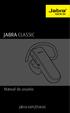 Manual do usuário jabra.com/classic ÍNDICE 1. BEM-VINDO... 3 2. VISÃO GERAL DO FONE DE OUVIDO... 4 3. COMO USAR... 5 3.1 ESCOLHA OS SILICONES 3.2 PRENDENDO O ENCAIXE AURICULAR 4. COMO CARREGAR A BATERIA...
Manual do usuário jabra.com/classic ÍNDICE 1. BEM-VINDO... 3 2. VISÃO GERAL DO FONE DE OUVIDO... 4 3. COMO USAR... 5 3.1 ESCOLHA OS SILICONES 3.2 PRENDENDO O ENCAIXE AURICULAR 4. COMO CARREGAR A BATERIA...
Inspiron 14. Manual de serviço. 5000 Series. Modelo do computador: Inspiron 5448 Modelo normativo: P49G Tipo normativo: P49G001
 Inspiron 14 5000 Series Manual de serviço Modelo do computador: Inspiron 5448 Modelo normativo: P49G Tipo normativo: P49G001 Notas, avisos e advertências NOTA: uma NOTA indica informações importantes que
Inspiron 14 5000 Series Manual de serviço Modelo do computador: Inspiron 5448 Modelo normativo: P49G Tipo normativo: P49G001 Notas, avisos e advertências NOTA: uma NOTA indica informações importantes que
2011 Encore Electronics, Inc.
 2011 Encore Electronics, Inc. Especificações de produtos, tamanhos e formas estão sujeitos a alterações sem aviso prévio e aparência real do produto pode variar dos aqui descritos. Todas as marcas e nomes
2011 Encore Electronics, Inc. Especificações de produtos, tamanhos e formas estão sujeitos a alterações sem aviso prévio e aparência real do produto pode variar dos aqui descritos. Todas as marcas e nomes
Manual do usuário da impressora Xerox Phaser 6180MFP
 Manual do usuário da impressora Xerox Phaser 6180MFP IMPORTANTE - Evite abrir a impressora.. Há várias peças sensíveis neste equipamento e qualquer dano à integridade física do mesmo não será coberto pela
Manual do usuário da impressora Xerox Phaser 6180MFP IMPORTANTE - Evite abrir a impressora.. Há várias peças sensíveis neste equipamento e qualquer dano à integridade física do mesmo não será coberto pela
IRISPen Air 7. Guia Rápido. (Android)
 IRISPen Air 7 Guia Rápido (Android) Este Guia Rápido do Usuário ajuda você a começar a usar o IRISPen Air TM 7. Leia este guia antes de utilizar o scanner e o respectivo software. Todas as informações
IRISPen Air 7 Guia Rápido (Android) Este Guia Rápido do Usuário ajuda você a começar a usar o IRISPen Air TM 7. Leia este guia antes de utilizar o scanner e o respectivo software. Todas as informações
GUIA DE INSTALAÇÃO Modem 4G
 GUIA DE INSTALAÇÃO Modem 4G INSTALANDO O MODEM 4G SKY 1 Coloque o modem em uma superfície plana. 2 Conecte o cabo do alimentador de energia ao modem. WPS RESET SIM 3 Ligue a fonte de alimentação de energia
GUIA DE INSTALAÇÃO Modem 4G INSTALANDO O MODEM 4G SKY 1 Coloque o modem em uma superfície plana. 2 Conecte o cabo do alimentador de energia ao modem. WPS RESET SIM 3 Ligue a fonte de alimentação de energia
IRISPen Air 7. Guia Rápido. (ios)
 IRISPen Air 7 Guia Rápido (ios) Este Guia Rápido do Usuário ajuda você a começar a usar o IRISPen TM Air 7. Leia este guia antes de utilizar o scanner e o respectivo software. Todas as informações estão
IRISPen Air 7 Guia Rápido (ios) Este Guia Rápido do Usuário ajuda você a começar a usar o IRISPen TM Air 7. Leia este guia antes de utilizar o scanner e o respectivo software. Todas as informações estão
1 CARREGUE ANTES DE COMEÇAR INICIAR A FUNÇÃO BLUETOOTH. Fone de Ouvido Bluetooth H700. 4 Etapas Rápidas para Conexão. a Bateria do Fone de Ouvido
 ANTES DE COMEÇAR Antes de utilizar este produto, leia o folheto Informações Legais e de Segurança Importantes e siga as instruções. Fone de Ouvido Bluetooth H700 Etapas Rápidas para Conexão CARREGAR INICIAR
ANTES DE COMEÇAR Antes de utilizar este produto, leia o folheto Informações Legais e de Segurança Importantes e siga as instruções. Fone de Ouvido Bluetooth H700 Etapas Rápidas para Conexão CARREGAR INICIAR
Obrigado por comprar este tablet. Por favor, leia e guarde todas as instruções de operação antes de utilizar o aparelho.
 Manual em Portugues Prefácio Obrigado por comprar este tablet. Por favor, leia e guarde todas as instruções de operação antes de utilizar o aparelho. I. Nota 1. Evite deixar cair o aparelho ou agitar com
Manual em Portugues Prefácio Obrigado por comprar este tablet. Por favor, leia e guarde todas as instruções de operação antes de utilizar o aparelho. I. Nota 1. Evite deixar cair o aparelho ou agitar com
2010 Encore Electronics, Inc. All rights reserved.cover
 2010 Encore Electronics, Inc. All rights reserved.cover 2011 Encore Electronics, Inc. Especificações de produtos, tamanhos e formas estão sujeitos a alterações sem aviso prévio e aparência real do produto
2010 Encore Electronics, Inc. All rights reserved.cover 2011 Encore Electronics, Inc. Especificações de produtos, tamanhos e formas estão sujeitos a alterações sem aviso prévio e aparência real do produto
Procedimento para reinstalação dos aplicativos da mesa multi-toque através da imagem do sistema.
 Procedimento para reinstalação dos aplicativos da mesa multi-toque através da imagem do sistema. 1) Materiais a serem utilizados - Para realizar este procedimento deve-se estar de posse dos seguintes itens:
Procedimento para reinstalação dos aplicativos da mesa multi-toque através da imagem do sistema. 1) Materiais a serem utilizados - Para realizar este procedimento deve-se estar de posse dos seguintes itens:
Guia de instalação. Cabo de eletricidade. Guia do alimentador traseiro
 EPSON Stylus Pro 3880 Guia de instalação Por favor, leia as instruções antes de utilizar o produto. Desembale a impressora 1 Certifique-se de que tem todos estes itens: Impressora Cabo de eletricidade
EPSON Stylus Pro 3880 Guia de instalação Por favor, leia as instruções antes de utilizar o produto. Desembale a impressora 1 Certifique-se de que tem todos estes itens: Impressora Cabo de eletricidade
Inspiron 23 Manual do proprietário
 Inspiron 23 Manual do proprietário Modelo do computador: Inspiron 23 Modelo 5348 Modelo normativo: W10C Tipo normativo: W10C001 Notas, avisos e advertências NOTA: Uma NOTA indica informações importantes
Inspiron 23 Manual do proprietário Modelo do computador: Inspiron 23 Modelo 5348 Modelo normativo: W10C Tipo normativo: W10C001 Notas, avisos e advertências NOTA: Uma NOTA indica informações importantes
ConferenceCam Connect. QuickStart Guide
 ConferenceCam Connect QuickStart Guide Português...................... 53 ConferenceCam Connect QuickStart Guide Logitech ConferenceCam Connect Incluído na embalagem 1 2 3 4 5 1. Unidade principal com
ConferenceCam Connect QuickStart Guide Português...................... 53 ConferenceCam Connect QuickStart Guide Logitech ConferenceCam Connect Incluído na embalagem 1 2 3 4 5 1. Unidade principal com
2 de maio de 2014. Remote Scan
 2 de maio de 2014 Remote Scan 2014 Electronics For Imaging. As informações nesta publicação estão cobertas pelos termos dos Avisos de caráter legal deste produto. Conteúdo 3 Conteúdo...5 Acesso ao...5
2 de maio de 2014 Remote Scan 2014 Electronics For Imaging. As informações nesta publicação estão cobertas pelos termos dos Avisos de caráter legal deste produto. Conteúdo 3 Conteúdo...5 Acesso ao...5
Guia de Instalação Rápida. Guia de Instalação Rápida. Adaptador PCI-E Sem Fio N300/N150. Adaptador PCI-E Sem Fio N300/N150
 Guia de Instalação Rápida Guia de Instalação Rápida Adaptador PCI-E Sem Fio N300/N150 Encore Electronics, Inc. Todos os direitos reservados. CAPA Adaptador PCI-E Sem Fio N300/N150 Encore Electronics, Inc.
Guia de Instalação Rápida Guia de Instalação Rápida Adaptador PCI-E Sem Fio N300/N150 Encore Electronics, Inc. Todos os direitos reservados. CAPA Adaptador PCI-E Sem Fio N300/N150 Encore Electronics, Inc.
Z Series /Série RZ - Guia de referência rápida
 Z Series /Série RZ - Guia de referência rápida Utilize este guia para operar a impressora diariamente. Para obter informações mais detalhadas, consulte o Guia do usuário. Conteúdo Vista externa...........................................................
Z Series /Série RZ - Guia de referência rápida Utilize este guia para operar a impressora diariamente. Para obter informações mais detalhadas, consulte o Guia do usuário. Conteúdo Vista externa...........................................................
Sumário. Este Guia Rápido do Usuário ajuda você a começar a usar o IRIScan TM Mouse Executive 2.
 Este Guia Rápido do Usuário ajuda você a começar a usar o IRIScan TM Mouse Executive 2. As descrições fornecidas nesta documentação são baseadas nos sistemas operacionais Windows 7 e Mac OS X Mountain
Este Guia Rápido do Usuário ajuda você a começar a usar o IRIScan TM Mouse Executive 2. As descrições fornecidas nesta documentação são baseadas nos sistemas operacionais Windows 7 e Mac OS X Mountain
Seu manual do usuário COMPAQ TOUCHSMART TX2-1040BR http://pt.yourpdfguides.com/dref/3195523
 Você pode ler as recomendações contidas no guia do usuário, no guia de técnico ou no guia de instalação para COMPAQ TOUCHSMART TX2-1040BR. Você vai encontrar as respostas a todas suas perguntas sobre a
Você pode ler as recomendações contidas no guia do usuário, no guia de técnico ou no guia de instalação para COMPAQ TOUCHSMART TX2-1040BR. Você vai encontrar as respostas a todas suas perguntas sobre a
GUIA DE CONSULTA RÁPIDA PARA. Instalação do Nokia Connectivity Cable Drivers
 GUIA DE CONSULTA RÁPIDA PARA Instalação do Nokia Connectivity Cable Drivers Conteúdo 1. Introdução...1 2. Requisitos obrigatórios...1 3. Instalação do Nokia Connectivity Cable Drivers...2 3.1 Antes da
GUIA DE CONSULTA RÁPIDA PARA Instalação do Nokia Connectivity Cable Drivers Conteúdo 1. Introdução...1 2. Requisitos obrigatórios...1 3. Instalação do Nokia Connectivity Cable Drivers...2 3.1 Antes da
Windows 98 e Windows Me
 Windows 98 e Windows Me "Etapas preliminares" na página 3-27 "Etapas de instalação rápida em CD-ROM" na página 3-28 "Outros métodos de instalação" na página 3-28 "Solução de problemas do Windows 98 e Windows
Windows 98 e Windows Me "Etapas preliminares" na página 3-27 "Etapas de instalação rápida em CD-ROM" na página 3-28 "Outros métodos de instalação" na página 3-28 "Solução de problemas do Windows 98 e Windows
Gerenciador USB do Monitor de Rede Elétrica Som Maior Pro. Versão 3.6
 Gerenciador USB do Monitor de Rede Elétrica Som Maior Pro Versão 3.6 O Gerenciador é um Software para ambiente Windows que trabalha em conjunto com o Monitor de Rede Elétrica Som Maior Pro, através de
Gerenciador USB do Monitor de Rede Elétrica Som Maior Pro Versão 3.6 O Gerenciador é um Software para ambiente Windows que trabalha em conjunto com o Monitor de Rede Elétrica Som Maior Pro, através de
MANUAL DO USUÁRIO. para tv TV101
 MANUAL DO USUÁRIO adaptador android para tv TV101 Índice Exibição do Produto 03 Instruções para Uso 03 Menu Principal 04 Configurações de Wi-Fi 04 Navegando por Arquivo ou Pasta 05 Conexão USB 06 Instalando/
MANUAL DO USUÁRIO adaptador android para tv TV101 Índice Exibição do Produto 03 Instruções para Uso 03 Menu Principal 04 Configurações de Wi-Fi 04 Navegando por Arquivo ou Pasta 05 Conexão USB 06 Instalando/
Impressora HP DeskJet 720C Series. Sete passos simples para configurar a sua impressora
 Impressora HP DeskJet 720C Series Sete passos simples para configurar a sua impressora Parabéns pela aquisição de sua impressora HP DeskJet 720C Series! Aqui está uma lista dos componentes da caixa. Se
Impressora HP DeskJet 720C Series Sete passos simples para configurar a sua impressora Parabéns pela aquisição de sua impressora HP DeskJet 720C Series! Aqui está uma lista dos componentes da caixa. Se
ÍNDICE Componentes do Produto... 01 Informações Gerais... 02 1. Abrir o CRR... 03 2. Fechar o CRR... 03 ... 03
 ÍNDICE Componentes do Produto... 01 Informações Gerais... 02 1. Abrir o CRR... 03 2. Fechar o CRR... 03 2.1. Usuários Administrador e Operador... 03 2.2. Usuário Receptor... 03 3. Cadastrar, Alterar e
ÍNDICE Componentes do Produto... 01 Informações Gerais... 02 1. Abrir o CRR... 03 2. Fechar o CRR... 03 2.1. Usuários Administrador e Operador... 03 2.2. Usuário Receptor... 03 3. Cadastrar, Alterar e
Instruções. Adaptador USB Bluetooth
 Instruções Adaptador USB Bluetooth Índice Instruções para uso do adaptador USB Bluetooth......... 3 Microsoft Windows XP com SP2..................... 4 Instalação do adaptador Bluetooth............. 4
Instruções Adaptador USB Bluetooth Índice Instruções para uso do adaptador USB Bluetooth......... 3 Microsoft Windows XP com SP2..................... 4 Instalação do adaptador Bluetooth............. 4
Atualização do seu computador com Windows 8 da Philco para o Windows 8.1
 Atualização do seu computador com Windows 8 da Philco para o Windows 8.1 O Windows 8.1 foi concebido para ser uma atualização para o sistema operacional Windows 8. O processo de atualização mantém configurações
Atualização do seu computador com Windows 8 da Philco para o Windows 8.1 O Windows 8.1 foi concebido para ser uma atualização para o sistema operacional Windows 8. O processo de atualização mantém configurações
O Windows 7 é um sistema operacional desenvolvido pela Microsoft.
 Introdução ao Microsoft Windows 7 O Windows 7 é um sistema operacional desenvolvido pela Microsoft. Visualmente o Windows 7 possui uma interface muito intuitiva, facilitando a experiência individual do
Introdução ao Microsoft Windows 7 O Windows 7 é um sistema operacional desenvolvido pela Microsoft. Visualmente o Windows 7 possui uma interface muito intuitiva, facilitando a experiência individual do
KVM CPU Switch 4 Portas Manual do Usuário
 P R E F Á C I O Este é um produto da marca GTS Network, que está sempre comprometida com o desenvolvimento de soluções inovadoras e de alta qualidade. Este manual descreve, objetivamente, como instalar
P R E F Á C I O Este é um produto da marca GTS Network, que está sempre comprometida com o desenvolvimento de soluções inovadoras e de alta qualidade. Este manual descreve, objetivamente, como instalar
Instruções de Instalação do Rack
 Instruções de Instalação do Rack Revise a documentação fornecida com o gabinete do rack para obter informações de segurança e cabeamento. Antes de instalar o servidor em um gabinete do rack, revise as
Instruções de Instalação do Rack Revise a documentação fornecida com o gabinete do rack para obter informações de segurança e cabeamento. Antes de instalar o servidor em um gabinete do rack, revise as
ENERGIA DA BATERIA & GERENCIAMENTO DA ENERGIA
 C A P Í T U L O T R Ê S ENERGIA DA BATERIA & GERENCIAMENTO DA ENERGIA Neste capítulo, você aprenderá os fundamentos do gerenciamento de energia e como usá-los para adquirir uma vida média da bateria mais
C A P Í T U L O T R Ê S ENERGIA DA BATERIA & GERENCIAMENTO DA ENERGIA Neste capítulo, você aprenderá os fundamentos do gerenciamento de energia e como usá-los para adquirir uma vida média da bateria mais
Caneta Espiã NOVY. Página1. 1 - Introdução:
 Página1 1 - Introdução: A NOVA CANETA ESPIÃ representa um novo conceito no universo da espionagem. Trazendo um novo design e uma nova tecnologia, a nova caneta oferece a você, um produto elegante, discreto
Página1 1 - Introdução: A NOVA CANETA ESPIÃ representa um novo conceito no universo da espionagem. Trazendo um novo design e uma nova tecnologia, a nova caneta oferece a você, um produto elegante, discreto
CONTROLES E CONEXÕES DO PAINEL TRASEIRO DA BARRA DE SOM CONTROLES DO PAINEL SUPERIOR E CONTROLE REMOTO DA BARRA DE SOM. Interruptor EQ.
 CONTROLES E CONEXÕES DO PAINEL TRASEIRO DA BARRA DE SOM CONTROLES DO PAINEL SUPERIOR E CONTROLE REMOTO DA BARRA DE SOM Interruptor EQ Botão Power (Ligar) Botão Source (Fonte) Botões de Volume Botão Surround
CONTROLES E CONEXÕES DO PAINEL TRASEIRO DA BARRA DE SOM CONTROLES DO PAINEL SUPERIOR E CONTROLE REMOTO DA BARRA DE SOM Interruptor EQ Botão Power (Ligar) Botão Source (Fonte) Botões de Volume Botão Surround
Leia isto primeiro primeir
 Leia isto primeiro Comece aqui Este manual vai ajudá-lo a: Carregar e configurar o computador de mão. Instalar o software Palm Desktop e outros softwares. Sincronizar o computador de mão com o de mesa.
Leia isto primeiro Comece aqui Este manual vai ajudá-lo a: Carregar e configurar o computador de mão. Instalar o software Palm Desktop e outros softwares. Sincronizar o computador de mão com o de mesa.
MX7 Tecton. Computador de mão Sistema operacional Microsoft Windows Embedded CE 6. Guia do usuário
 MX7 Tecton Computador de mão Sistema operacional Microsoft Windows Embedded CE 6 Guia do usuário Disclaimer Honeywell International Inc. ( HII ) reserves the right to make changes in specifications and
MX7 Tecton Computador de mão Sistema operacional Microsoft Windows Embedded CE 6 Guia do usuário Disclaimer Honeywell International Inc. ( HII ) reserves the right to make changes in specifications and
GUIA DE INICILIZAÇÃO RÁPIDA
 GUIA DE INICILIZAÇÃO RÁPIDA GEO EXPLORER SERIES 2005 Partes do Geo Explorer 2005 Receptor GPS Integrado Conector para Antena Externa Tela Sensitiva Microfone Slot para cartão SD Elástico para fixação Terminais
GUIA DE INICILIZAÇÃO RÁPIDA GEO EXPLORER SERIES 2005 Partes do Geo Explorer 2005 Receptor GPS Integrado Conector para Antena Externa Tela Sensitiva Microfone Slot para cartão SD Elástico para fixação Terminais
1. Usar o scanner IRISCard
 O Guia Rápido do Usuário ajuda você a instalar e começar a usar scanners IRISCard Anywhere 5 e IRISCard Corporate 5. Os softwares fornecidos com esses scanners são: - Cardiris Pro 5 e Cardiris Corporate
O Guia Rápido do Usuário ajuda você a instalar e começar a usar scanners IRISCard Anywhere 5 e IRISCard Corporate 5. Os softwares fornecidos com esses scanners são: - Cardiris Pro 5 e Cardiris Corporate
1. Ligar/Desligar. 2. Desktop
 Manual FreeMe Wi-Fi Este manual contém instruções de segurança e informações importantes de como utilizar o FreeMe Wi-Fi. Por favor, certifique-se de ler este manual cuidadosamente antes de usar, de modo
Manual FreeMe Wi-Fi Este manual contém instruções de segurança e informações importantes de como utilizar o FreeMe Wi-Fi. Por favor, certifique-se de ler este manual cuidadosamente antes de usar, de modo
Capture Pro Software. Introdução. A-61640_pt-br
 Capture Pro Software Introdução A-61640_pt-br Introdução ao Kodak Capture Pro Software e Capture Pro Limited Edition Instalando o software: Kodak Capture Pro Software e Network Edition... 1 Instalando
Capture Pro Software Introdução A-61640_pt-br Introdução ao Kodak Capture Pro Software e Capture Pro Limited Edition Instalando o software: Kodak Capture Pro Software e Network Edition... 1 Instalando
Atualizações de Software Guia do Usuário
 Atualizações de Software Guia do Usuário Copyright 2009 Hewlett-Packard Development Company, L.P. Windows e Windows Vista são marcas registradas da Microsoft Corporation nos EUA. Aviso sobre o produto
Atualizações de Software Guia do Usuário Copyright 2009 Hewlett-Packard Development Company, L.P. Windows e Windows Vista são marcas registradas da Microsoft Corporation nos EUA. Aviso sobre o produto
Smartphone 5 IPS Quad Core
 Smartphone 5 IPS Quad Core GUIA RÁPIDO DE UTILIZAÇÃO PRIMEIROS PASSOS Instalando o cartão SIM e a bateria Desligue o telemóvel completamente. Retire a tampa traseira. Insira o cartão SIM no slot do cartão
Smartphone 5 IPS Quad Core GUIA RÁPIDO DE UTILIZAÇÃO PRIMEIROS PASSOS Instalando o cartão SIM e a bateria Desligue o telemóvel completamente. Retire a tampa traseira. Insira o cartão SIM no slot do cartão
IRISPen Air 7. Guia Rápido. (Windows & Mac OS X)
 IRISPen Air 7 Guia Rápido (Windows & Mac OS X) Este Guia Rápido do Usuário ajuda você a começar a usar o IRISPen Air TM 7. Leia este guia antes de utilizar o scanner e o respectivo software.todas as informações
IRISPen Air 7 Guia Rápido (Windows & Mac OS X) Este Guia Rápido do Usuário ajuda você a começar a usar o IRISPen Air TM 7. Leia este guia antes de utilizar o scanner e o respectivo software.todas as informações
Mac OS X 10.6 Snow Leopard Guia de instalação e configuração
 Mac OS X 10.6 Snow Leopard Guia de instalação e configuração Leia este documento antes de instalar o Mac OS X. Ele inclui informações importantes sobre como instalar o Mac OS X. Requisitos do sistema Para
Mac OS X 10.6 Snow Leopard Guia de instalação e configuração Leia este documento antes de instalar o Mac OS X. Ele inclui informações importantes sobre como instalar o Mac OS X. Requisitos do sistema Para
Usar Atalhos para a Rede. Logar na Rede
 GUIA DO USUÁRIO: NOVELL CLIENT PARA WINDOWS* 95* E WINDOWS NT* Usar Atalhos para a Rede USAR O ÍCONE DA NOVELL NA BANDEJA DE SISTEMA Você pode acessar vários recursos do software Novell Client clicando
GUIA DO USUÁRIO: NOVELL CLIENT PARA WINDOWS* 95* E WINDOWS NT* Usar Atalhos para a Rede USAR O ÍCONE DA NOVELL NA BANDEJA DE SISTEMA Você pode acessar vários recursos do software Novell Client clicando
Obs: É necessário utilizar um computador com sistema operacional Windows 7.
 Instalando os Pré-Requisitos Os arquivos dos 'Pré-Requisitos' estão localizados na pasta Pré-Requisitos do CD HyTracks que você recebeu. Os arquivos também podem ser encontrados no servidor. (www.hytracks.com.br/pre-requisitos.zip).
Instalando os Pré-Requisitos Os arquivos dos 'Pré-Requisitos' estão localizados na pasta Pré-Requisitos do CD HyTracks que você recebeu. Os arquivos também podem ser encontrados no servidor. (www.hytracks.com.br/pre-requisitos.zip).
Motorola Phone Tools. Início Rápido
 Motorola Phone Tools Início Rápido Conteúdo Requisitos mínimos... 2 Antes da instalação Motorola Phone Tools... 3 Instalar Motorola Phone Tools... 4 Instalação e configuração do dispositivo móvel... 5
Motorola Phone Tools Início Rápido Conteúdo Requisitos mínimos... 2 Antes da instalação Motorola Phone Tools... 3 Instalar Motorola Phone Tools... 4 Instalação e configuração do dispositivo móvel... 5
Usando o computador portátil GIGABYTE pela primeira vez. 2 Conecte o adaptador AC no conector de entrada DC no lado esquerdo do computador portátil.
 Parabéns por adquirir um Notebook GIGABYTE. Este manual irá ajudá-lo a começar com a configuração do seu computador portátil. A configuração do produto final depende do modelo no momento da sua compra.
Parabéns por adquirir um Notebook GIGABYTE. Este manual irá ajudá-lo a começar com a configuração do seu computador portátil. A configuração do produto final depende do modelo no momento da sua compra.
Leitor MaxProx-Lista-PC
 Leitor MaxProx-Lista-PC O leitor de cartões de proximidade MaxProx-Lista-PC é destinado aos Integradores de Controle de Acesso. Ele foi especialmente projetado para controle de acesso, para ser usado Stand
Leitor MaxProx-Lista-PC O leitor de cartões de proximidade MaxProx-Lista-PC é destinado aos Integradores de Controle de Acesso. Ele foi especialmente projetado para controle de acesso, para ser usado Stand
GUIA DE CONSULTA RÁPIDA PARA. Instalação do Nokia Connectivity Cable Drivers
 GUIA DE CONSULTA RÁPIDA PARA Instalação do Nokia Connectivity Cable Drivers Conteúdo 1. Introdução...1 2. Requisitos obrigatórios...1 3. Instalação do Nokia Connectivity Cable Drivers...2 3.1 Antes da
GUIA DE CONSULTA RÁPIDA PARA Instalação do Nokia Connectivity Cable Drivers Conteúdo 1. Introdução...1 2. Requisitos obrigatórios...1 3. Instalação do Nokia Connectivity Cable Drivers...2 3.1 Antes da
DRIVER DA TELA SENSÍVEL AO TOQUE MANUAL DE OPERAÇÃO
 MONITOR LCD DRIVER DA TELA SENSÍVEL AO TOQUE MANUAL DE OPERAÇÃO para Mac Versão 1.0 Modelos aplicáveis PN-L802B/PN-L702B/PN-L602B Conteúdo Introdução...3 Requisitos do sistema...3 Configuração do computador...4
MONITOR LCD DRIVER DA TELA SENSÍVEL AO TOQUE MANUAL DE OPERAÇÃO para Mac Versão 1.0 Modelos aplicáveis PN-L802B/PN-L702B/PN-L602B Conteúdo Introdução...3 Requisitos do sistema...3 Configuração do computador...4
Fluxo de trabalho do Capture Pro Software: Indexação de código de barras e separação de documentos
 Este procedimento corresponde ao fluxo de trabalho de Indexação de código de barras e de separação de documentos no programa de treinamento do Capture Pro Software. As etapas do procedimento encontram-se
Este procedimento corresponde ao fluxo de trabalho de Indexação de código de barras e de separação de documentos no programa de treinamento do Capture Pro Software. As etapas do procedimento encontram-se
TYPE-S. Thin and light protective keyboard case For Samsung GALAXY Tab S 10.5. Setup Guide
 TYPE-S Thin and light protective keyboard case For Samsung GALAXY Tab S 10.5 Setup Guide TYPE-S Thin and light protective keyboard case For Samsung GALAXY Tab S 10.5 Contents Português 59 www.logitech.com/support/type-s
TYPE-S Thin and light protective keyboard case For Samsung GALAXY Tab S 10.5 Setup Guide TYPE-S Thin and light protective keyboard case For Samsung GALAXY Tab S 10.5 Contents Português 59 www.logitech.com/support/type-s
INDICE 1. INTRODUÇÃO... 3 2. CONFIGURAÇÃO MÍNIMA... 4 3. INSTALAÇÃO... 4 4. INTERLIGAÇÃO DO SISTEMA... 5 5. ALGUNS RECURSOS... 6 6. SERVIDOR BAM...
 1 de 30 INDICE 1. INTRODUÇÃO... 3 2. CONFIGURAÇÃO MÍNIMA... 4 3. INSTALAÇÃO... 4 3.1. ONDE SE DEVE INSTALAR O SERVIDOR BAM?... 4 3.2. ONDE SE DEVE INSTALAR O PROGRAMADOR REMOTO BAM?... 4 3.3. COMO FAZER
1 de 30 INDICE 1. INTRODUÇÃO... 3 2. CONFIGURAÇÃO MÍNIMA... 4 3. INSTALAÇÃO... 4 3.1. ONDE SE DEVE INSTALAR O SERVIDOR BAM?... 4 3.2. ONDE SE DEVE INSTALAR O PROGRAMADOR REMOTO BAM?... 4 3.3. COMO FAZER
O Windows 7 é um sistema operacional desenvolvido pela Microsoft.
 Introdução ao Microsoft Windows 7 O Windows 7 é um sistema operacional desenvolvido pela Microsoft. Visualmente o Windows 7 possui uma interface muito intuitiva, facilitando a experiência individual do
Introdução ao Microsoft Windows 7 O Windows 7 é um sistema operacional desenvolvido pela Microsoft. Visualmente o Windows 7 possui uma interface muito intuitiva, facilitando a experiência individual do
2400 Series Primeiros passos
 Conteúdo 2400 Series Primeiros passos Consute o Guia do usuário completo no CD para obter informações mais detalhadas sobre as seguintes tarefas: Configurando a impressora Conhecendo a impressora Colocando
Conteúdo 2400 Series Primeiros passos Consute o Guia do usuário completo no CD para obter informações mais detalhadas sobre as seguintes tarefas: Configurando a impressora Conhecendo a impressora Colocando
Roteador N300 WiFi (N300R)
 Easy, Reliable & Secure Guia de Instalação Roteador N300 WiFi (N300R) Marcas comerciais Nomes de produtos e marcas são marcas comerciais ou marcas comerciais registradas de seus respectivos proprietários.
Easy, Reliable & Secure Guia de Instalação Roteador N300 WiFi (N300R) Marcas comerciais Nomes de produtos e marcas são marcas comerciais ou marcas comerciais registradas de seus respectivos proprietários.
Dolphin 7800. Guia rápido de instalação. com Android 2.3.4 Mobile Device Platform. 78-AND-BP-QS Rev A 1/13
 Dolphin 7800 com Android 2.3.4 Mobile Device Platform Guia rápido de instalação 78-AND-BP-QS Rev A 1/13 Disclaimer Honeywell International Inc. ( HII ) reserves the right to make changes in specifications
Dolphin 7800 com Android 2.3.4 Mobile Device Platform Guia rápido de instalação 78-AND-BP-QS Rev A 1/13 Disclaimer Honeywell International Inc. ( HII ) reserves the right to make changes in specifications
Guia Rápido do Usuário
 Guia Rápido do Usuário 1 Obrigado por adquirir o Mobile Broadband modem USB E3531. Com o seu novo modem USB, você tem acesso à rede sem fio em alta velocidade. Observação: Este manual fornece os atributos
Guia Rápido do Usuário 1 Obrigado por adquirir o Mobile Broadband modem USB E3531. Com o seu novo modem USB, você tem acesso à rede sem fio em alta velocidade. Observação: Este manual fornece os atributos
Este Guia Rápido do Usuário ajuda você a instalar e começar a usar o IRIScan Express 3.
 Este Guia Rápido do Usuário ajuda você a instalar e começar a usar o IRIScan Express 3. O software fornecido com este produto é o Readiris Pro 12. Para obter informações detalhadas sobre todos os recursos
Este Guia Rápido do Usuário ajuda você a instalar e começar a usar o IRIScan Express 3. O software fornecido com este produto é o Readiris Pro 12. Para obter informações detalhadas sobre todos os recursos
MANUAL GDS TOUCH. Versão: 1.0 Direitos reservados.
 MANUAL GDS TOUCH Versão: 1.0 Direitos reservados. GDS TOUCH PAINEL TOUCH-SCREEN CONTROLE RESIDENCIAL INTERATIVO O GDS Touch é um painel wireless touch-screen de controle residencial, com design totalmente
MANUAL GDS TOUCH Versão: 1.0 Direitos reservados. GDS TOUCH PAINEL TOUCH-SCREEN CONTROLE RESIDENCIAL INTERATIVO O GDS Touch é um painel wireless touch-screen de controle residencial, com design totalmente
Leia antes de utilizar. Sistema de Software de Desenho de Bordados Personalizados. Guia de Instalação
 Leia antes de utilizar Sistema de Software de Desenho de Bordados Personalizados Guia de Instalação Leia este guia antes de abrir o pacote do CD-ROM Obrigado por adquirir este software. Antes de abrir
Leia antes de utilizar Sistema de Software de Desenho de Bordados Personalizados Guia de Instalação Leia este guia antes de abrir o pacote do CD-ROM Obrigado por adquirir este software. Antes de abrir
Mozart de Melo Alves Júnior
 Mozart de Melo Alves Júnior WORD 2000 INTRODUÇÃO: O Word é um processador de texto com recursos de acentuação, formatação de parágrafo, estilo de letras diferentes, criação de tabelas, corretor ortográfico,
Mozart de Melo Alves Júnior WORD 2000 INTRODUÇÃO: O Word é um processador de texto com recursos de acentuação, formatação de parágrafo, estilo de letras diferentes, criação de tabelas, corretor ortográfico,
Computador móvel Dolphin TM Guia Rápido de Instalação
 Computador móvel Dolphin TM 6100 Guia Rápido de Instalação Computador móvel Dolphin 6100 Conteúdo da caixa Verifique se a caixa de seu produto contém os seguintes itens: Computador móvel Dolphin 6100
Computador móvel Dolphin TM 6100 Guia Rápido de Instalação Computador móvel Dolphin 6100 Conteúdo da caixa Verifique se a caixa de seu produto contém os seguintes itens: Computador móvel Dolphin 6100
Iniciação à Informática
 Meu computador e Windows Explorer Justificativa Toda informação ou dado trabalhado no computador, quando armazenado em uma unidade de disco, transforma-se em um arquivo. Saber manipular os arquivos através
Meu computador e Windows Explorer Justificativa Toda informação ou dado trabalhado no computador, quando armazenado em uma unidade de disco, transforma-se em um arquivo. Saber manipular os arquivos através
Aviso antes da instalação
 Aviso antes da instalação Desligue a Câmara de Rede se vir fumo ou sentir cheiros estranhos. Não coloque a câmara de rede próximo de fontes de calor como, por exemplo, um televisor ou um forno. Mantenha
Aviso antes da instalação Desligue a Câmara de Rede se vir fumo ou sentir cheiros estranhos. Não coloque a câmara de rede próximo de fontes de calor como, por exemplo, um televisor ou um forno. Mantenha
RELÓGIO FILMADORA SPORT Manual de Uso
 RELÓGIO FILMADORA SPORT Manual de Uso 1. Conhecendo o produto 1: Ajuste hora relogio 2: Microfone 3: Camera 4: Botão para Video 5: Entrada USB 6: Botão para Foto e Audio 7: Luz indicadora de função 2.
RELÓGIO FILMADORA SPORT Manual de Uso 1. Conhecendo o produto 1: Ajuste hora relogio 2: Microfone 3: Camera 4: Botão para Video 5: Entrada USB 6: Botão para Foto e Audio 7: Luz indicadora de função 2.
Fluxo de trabalho do Capture Pro Software: Indexação de OCR e separação de documentos de código de correção
 Este procedimento corresponde ao fluxo de trabalho de Indexação de OCR com separação de código de correção no programa de treinamento do Capture Pro Software. As etapas do procedimento encontram-se na
Este procedimento corresponde ao fluxo de trabalho de Indexação de OCR com separação de código de correção no programa de treinamento do Capture Pro Software. As etapas do procedimento encontram-se na
1.3 Conectando a rede de alimentação das válvulas solenóides
 1.3 Conectando a rede de alimentação das válvulas solenóides CONTROLE DE FLUSHING AUTOMÁTICO LCF 12 Modo Periódico e Horário www.lubing.com.br (19) 3583-6929 DESCALVADO SP 1. Instalação O equipamento deve
1.3 Conectando a rede de alimentação das válvulas solenóides CONTROLE DE FLUSHING AUTOMÁTICO LCF 12 Modo Periódico e Horário www.lubing.com.br (19) 3583-6929 DESCALVADO SP 1. Instalação O equipamento deve
Manutenção. Manutenção
 Manutenção Esta seção inclui: "Adicionando tinta" na página 7-32 "Esvaziando a bandeja de cera" na página 7-36 "Substituindo o kit de manutenção" na página 7-39 "Limpando a lâmina de liberação de papel"
Manutenção Esta seção inclui: "Adicionando tinta" na página 7-32 "Esvaziando a bandeja de cera" na página 7-36 "Substituindo o kit de manutenção" na página 7-39 "Limpando a lâmina de liberação de papel"
5.3.3.5 Lab - Monitorar e Gerenciar os Recursos do Sistema no Windows 7
 IT Essentials 5.0 5.3.3. - Monitorar e Gerenciar os Recursos do Sistema no Windows 7 Introdução Imprima e preencha este laboratório. Neste laboratório, você vai usar as ferramentas administrativas para
IT Essentials 5.0 5.3.3. - Monitorar e Gerenciar os Recursos do Sistema no Windows 7 Introdução Imprima e preencha este laboratório. Neste laboratório, você vai usar as ferramentas administrativas para
Gravador TASER CAM Guia de Início Rápido
 Gravador TASER CAM Guia de Início Rápido Parabéns por comprara seu Gravador TASER CAM. Leia esta seção para começar a usá-lo rapidamente. O gravador TASER CAM é uma opção para uso com qualquer dispositivo
Gravador TASER CAM Guia de Início Rápido Parabéns por comprara seu Gravador TASER CAM. Leia esta seção para começar a usá-lo rapidamente. O gravador TASER CAM é uma opção para uso com qualquer dispositivo
Attack 1.35. Software de controle e Monitoração de amplificadores
 Attack 1.35 Software de controle e Monitoração de amplificadores 1 Índice 1 Hardware necessário:... 3 1.1 Requisitos do computador:... 3 1.2 Cabos e conectores:... 3 1.3 Adaptadores RS-232 USB:... 4 1.4
Attack 1.35 Software de controle e Monitoração de amplificadores 1 Índice 1 Hardware necessário:... 3 1.1 Requisitos do computador:... 3 1.2 Cabos e conectores:... 3 1.3 Adaptadores RS-232 USB:... 4 1.4
Voice Guidance. Guia do administrador
 Voice Guidance Guia do administrador Junho de 2015 www.lexmark.com Conteúdo 2 Conteúdo Visão geral... 3 Modelos de impressoras, funções e aplicativos suportados...3 Configuração do Voice Guidance... 4
Voice Guidance Guia do administrador Junho de 2015 www.lexmark.com Conteúdo 2 Conteúdo Visão geral... 3 Modelos de impressoras, funções e aplicativos suportados...3 Configuração do Voice Guidance... 4
Fechadura de códigos por Impressão Digital. Manual de instalação e utilização
 Fechadura de códigos por Impressão Digital Manual de instalação e utilização CARACTERÍSTICAS SUMÁRIO CARACTERÍSTICAS ---------------------------------------------------------------------- P2 COMPONENTES,
Fechadura de códigos por Impressão Digital Manual de instalação e utilização CARACTERÍSTICAS SUMÁRIO CARACTERÍSTICAS ---------------------------------------------------------------------- P2 COMPONENTES,
Programa de Gestão de Conteúdo
 Se usar um PC para importar, organizar e assistir vídeos, baixe o programa de gestão de conteúdo (compatível apenas com PC). Acesse www.fisher-price.com/kidtough e siga as instruções para baixar o programa.
Se usar um PC para importar, organizar e assistir vídeos, baixe o programa de gestão de conteúdo (compatível apenas com PC). Acesse www.fisher-price.com/kidtough e siga as instruções para baixar o programa.
PTT (Push to Talk - Pressione para Falar) Edição 1
 (Push to Talk - Pressione para Falar) Edição 1 2008 Nokia. Todos os direitos reservados. Nokia, Nokia Connecting People e Nseries são marcas comerciais ou marcas registradas da Nokia Corporation. Nokia
(Push to Talk - Pressione para Falar) Edição 1 2008 Nokia. Todos os direitos reservados. Nokia, Nokia Connecting People e Nseries são marcas comerciais ou marcas registradas da Nokia Corporation. Nokia
Instruções de Instalação do Rack
 Instruções de Instalação do Rack Revise a documentação fornecida com o gabinete do rack para obter informações de segurança e cabeamento. Antes de instalar o servidor em um gabinete do rack, revise as
Instruções de Instalação do Rack Revise a documentação fornecida com o gabinete do rack para obter informações de segurança e cabeamento. Antes de instalar o servidor em um gabinete do rack, revise as
Manual do Memo de voz
 Manual do Memo de voz Copyright 2002 Palm, Inc. Todos os direitos reservados. HotSync, o logotipo da Palm e Palm OS são marcas registradas da Palm, Inc. O logotipo do HotSync e da Palm são marcas comerciais
Manual do Memo de voz Copyright 2002 Palm, Inc. Todos os direitos reservados. HotSync, o logotipo da Palm e Palm OS são marcas registradas da Palm, Inc. O logotipo do HotSync e da Palm são marcas comerciais
Guia de Instalação de Software
 Guia de Instalação de Software Este manual explica como instalar o software por meio de uma conexão USB ou de rede. A conexão de rede não está disponível para os modelos SP 200/200S/203S/203SF/204SF. Fluxograma
Guia de Instalação de Software Este manual explica como instalar o software por meio de uma conexão USB ou de rede. A conexão de rede não está disponível para os modelos SP 200/200S/203S/203SF/204SF. Fluxograma
MANUAL DE INSTRUÇÕES RELÓGIO ESPIÃO
 MANUAL DE INSTRUÇÕES RELÓGIO ESPIÃO Antes de manusear leia atentamente todas as instruções deste manual: Este aparelho é constituído de mecanismos internos muito sensíveis e delicados, sendo que os mesmos
MANUAL DE INSTRUÇÕES RELÓGIO ESPIÃO Antes de manusear leia atentamente todas as instruções deste manual: Este aparelho é constituído de mecanismos internos muito sensíveis e delicados, sendo que os mesmos
Manual do Usuário QL-700
 Manual do Usuário QL-700 Certifique-se de ler e compreender este manual antes de usar a máquina. Recomendamos que você mantenha este manual em local acessível para referência futura. www.brother.com.br
Manual do Usuário QL-700 Certifique-se de ler e compreender este manual antes de usar a máquina. Recomendamos que você mantenha este manual em local acessível para referência futura. www.brother.com.br
Manual. Roteador - 3G Portátil
 Manual Roteador - 3G Portátil Conteúdo da Embalagem 1. 1 x Produto 2. 1 x Guia de Instalação Rápida 3. 1 x Carregador USB Visão Geral (3) Recarregando o Power Bank: Conecte a ponta Micro USB à porta de
Manual Roteador - 3G Portátil Conteúdo da Embalagem 1. 1 x Produto 2. 1 x Guia de Instalação Rápida 3. 1 x Carregador USB Visão Geral (3) Recarregando o Power Bank: Conecte a ponta Micro USB à porta de
Cabo USB para sincronização protetora
 Leia isto primeiro Comece aqui Stylus Cabo USB para sincronização Tampa protetora Computador de mão Palm T X CD de instalação do software Carregador de CA Atualizadores Antes de ir para a etapa 1, sincronize
Leia isto primeiro Comece aqui Stylus Cabo USB para sincronização Tampa protetora Computador de mão Palm T X CD de instalação do software Carregador de CA Atualizadores Antes de ir para a etapa 1, sincronize
Manual do BlueChat 2.0 Palm
 Manual do BlueChat 2.0 Palm Copyright 2002 Palm, Inc. Todos os direitos reservados. Graffiti, HotSync e Palm OS são marcas registradas da Palm, Inc. O logotipo do HotSync, Palm e o logotipo da Palm são
Manual do BlueChat 2.0 Palm Copyright 2002 Palm, Inc. Todos os direitos reservados. Graffiti, HotSync e Palm OS são marcas registradas da Palm, Inc. O logotipo do HotSync, Palm e o logotipo da Palm são
